Модель эхолота-картплоттера Hook Reveal 7 Tripleshot, выпущенная производителем Lowrance в 2020 году, экспертами признается одной из самых функциональных и производительных.

Устройство облегчает рыбалку за счет функции FishReveal, которая отличает его от предыдущей модели Hook 2–7.
5%скидка
Для читателей нашего блога
скидка 5% на весь
ассортимент
Ваш промокод:BLOGСмотреть все эхолоты
Основные характеристики
Эхолот имеет довольно большую диагональ экрана 7″ и светодиодную подсветку, благодаря чему использование устройства даже в сложных природных условиях будет простым и незатейливым. При работе потребляется постоянный ток мощностью в интервале от 10,8 до 17 В.

Максимальная глубина сканирования составляет 153 метра. Для этого пользователям необходимо перейти в режим CHIRP.
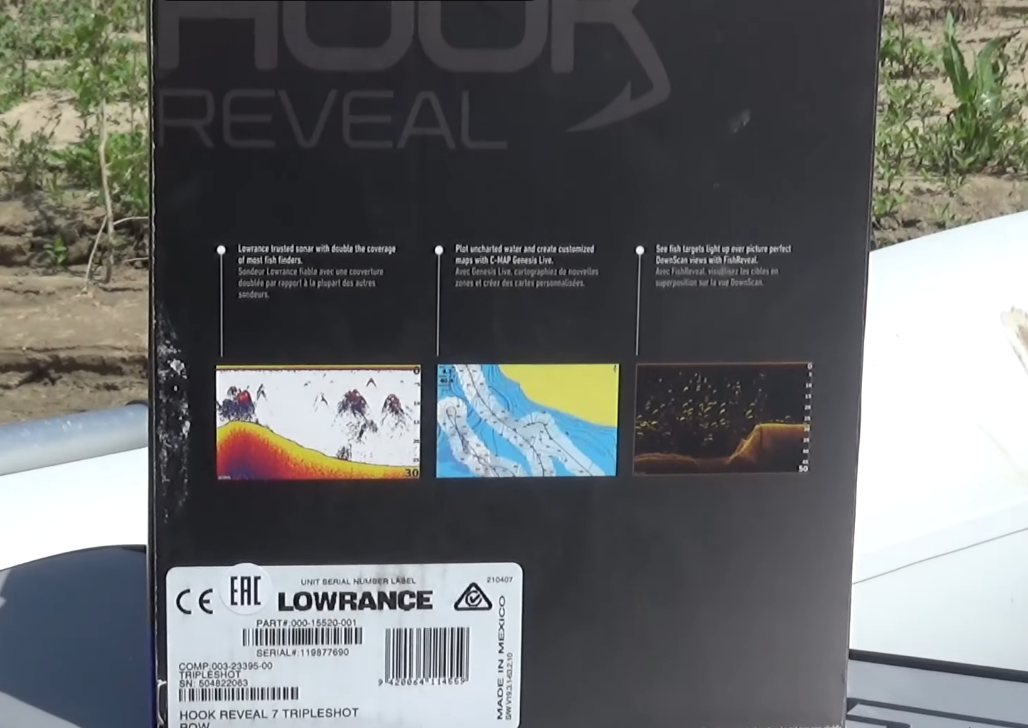
При работе с DownScan максимальная глубина обзора составляет 91 метр. Охват устройства, если будет включен датчик CHIRP Sonar, — угол в 44°, а при DownScan — 12°.
Функции навигации
Модель Hook Reveal 7 Tripleshot от Lowrance одновременно выполняет роль эхолота и картплоттера. Это стало возможным за счет современного программного обеспечения — устройство оснащено системами MSAS, GLONASS, EGNOS, WAAS. С помощью них удается с минимальной погрешностью установить точное месторасположение, а посредством технологии GPS можно определить скорость движения.
Память устройства позволяет хранить до 3000 путевых точек. С помощью трекплоттера (подобная функция имеется у данной модели эхолота) можно задать определенный маршрут движения лодки, что позволит при необходимости вернуться в прежнее место. Для работы с устройством вы можете записать до 100 треков и 100 маршрутов.

Genesis Live
Одна из главных особенностей Hook Reveal 7 Tripleshot состоит в том, что пользователь может создавать контурные карты высокой прорисовки. Максимальное приближение может составлять всего лишь 50 см. С помощью уникального программного обеспечения Genesis Live можно проработать карту глубин изучаемого водоема.

Функция автонастройки сонара
Эта возможность является отличительной для моделей эхолотов от Lowrance. Воспользуйтесь автоматизацией Hook Reveal Autotuning, чтобы настроить сонар на нужные параметры. Благодаря этому вы сможете в режиме реального времени получать изображение в отличном качестве, несмотря на изменяющиеся погодные условия.

Эта уникальная возможность позволяет насладиться рыбалкой, а не тратить время на настройку сонара.
Варианты картографии
Эхолот предлагает два варианта картографии:
1. C-Map — одна из самых распространенных векторных карт высокого качества. Главная особенность технологии состоит в том, что она поддерживает формат 4D. Благодаря этому судоводитель может более серьезно контролировать ситуацию во время движения. Большим преимуществом C-Map является наличие карт внутренних водных путей, такого нет больше нигде.

2. Navionics. Технология дает возможность любителям рыбалки воспользоваться функцией Sonar Chart Live. Благодаря этому пользователи могут не только ориентироваться на существующие навигационные карты, но и создавать уникальные схемы изученных глубин. Отличается Navionics и отличной прорисовкой береговых линий, что значительно облегчает навигацию начинающим судоводителям.
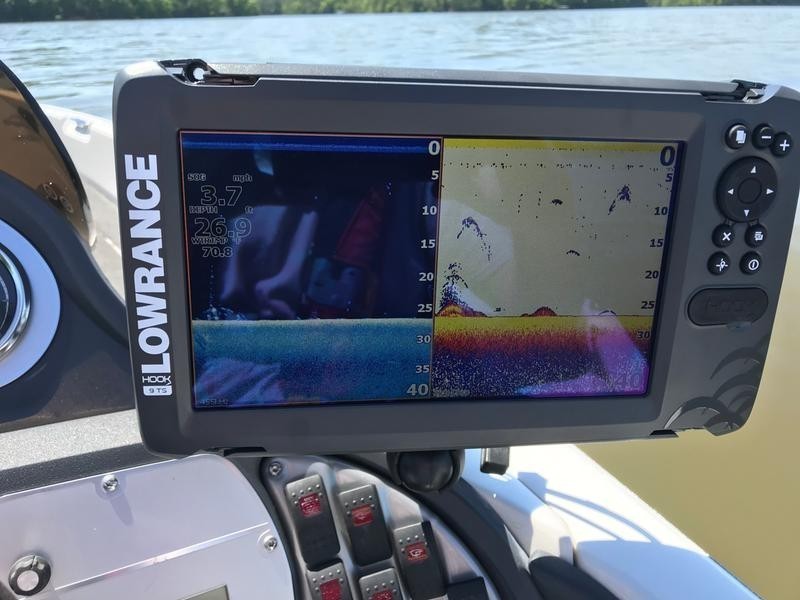
Lowrance Hook Reveal 7 Tripleshot — мощный и функциональный эхолот, который станет настоящим помощником на рыбалке. Если вы хотите наслаждаться моментом улова, а не разбираться в настройках оборудования, то смело приобретайте указанную модель.
View the manual for the Lowrance HOOK Reveal 7x here, for free. This manual comes under the category fish finders and has been rated by 41 people with an average of a 8.4.
This manual is available in the following languages: English. Do you have a question about the Lowrance HOOK Reveal 7x or do you need help?
Ask your question here
Lowrance HOOK Reveal 7x specifications
Below you will find the product specifications and the manual specifications of the Lowrance HOOK Reveal 7x.
The Lowrance HOOK Reveal 7x is a fish finder device that offers advanced sonar technology for anglers seeking accurate and reliable fish detection. With its 7-inch color display, the fish finder provides a clear and detailed view of the underwater environment, helping users identify fish and underwater structures with ease.
Equipped with SplitShot 2-in-1 sonar, the HOOK Reveal 7x combines DownScan Imaging and Broadband Sounder to deliver quality imaging and enhanced target separation. This enables users to distinguish fish arches and underwater objects more effectively, ultimately enhancing their fishing experience.
The device features a high-resolution SolarMAX display that ensures optimal visibility even in bright sunlight, allowing anglers to easily navigate through menus and access the device’s various functions. With its simple and intuitive interface, the fish finder is user-friendly and suitable for both beginners and experienced anglers.
The HOOK Reveal 7x also includes built-in GPS mapping, providing users with access to detailed charts and navigation tools. Anglers can mark waypoints, create routes, and save their favorite fishing spots for future reference. Additionally, the fish finder supports various mapping options, including C-MAP, Navionics, and more.
Designed with durability in mind, the HOOK Reveal 7x is built to withstand harsh marine conditions. Its rugged construction ensures longevity and reliability, allowing users to fish with confidence.
In summary, the Lowrance HOOK Reveal 7x is a fish finder that offers advanced sonar technology, a high-resolution display, built-in GPS mapping, and durable construction. It provides anglers with the tools they need to effectively locate fish and navigate different waterways.
General
Frequently Asked Questions
Can’t find the answer to your question in the manual? You may find the answer to your question in the FAQs about the Lowrance HOOK Reveal 7x below.
How to Customize Fish Colors on Lowrance HOOK Reveal 7x — Easy Tips and Tricks!
How do I properly install the Lowrance HOOK Reveal 7x fish finder?
Ensure that the transducer is correctly mounted at the rear of the boat hull, parallel to the waterline, using the provided installation instructions. Connect the transducer cable to the display unit securely.
How can I optimize the screen settings for better visibility in different lighting conditions?
Access the display settings menu and adjust the brightness, contrast, and color palette according to the ambient light. Experiment with different settings to find the optimal viewability for your specific conditions.
I want to navigate to a specific fishing spot using the GPS feature. How can I input coordinates or waypoints?
Access the GPS menu and select the «Waypoints» or «Coordinates» option. Follow the on-screen prompts to input the desired latitude and longitude coordinates or save a waypoint based on your current location.
Why is the fish finder not displaying any sonar readings or fish targets?
Check if the power supply is correctly connected, both at the battery and at the display unit. Verify that the sonar is turned on and properly configured with the appropriate frequency and sensitivity settings.
What is the best way to interpret the sonar readings and identify fish or underwater structures?
Familiarize yourself with the different display modes, such as Fish ID, Split Zoom, or DownScan Imaging. Understand how the sonar beams work and learn to distinguish fish arches, individual fish icons, and various bottom structures or vegetation. Experiment with sensitivity settings to find the ideal balance between detecting fish and reducing clutter.
Is the manual of the Lowrance HOOK Reveal 7x available in English?
Yes, the manual of the Lowrance HOOK Reveal 7x is available in English .
Is your question not listed? Ask your question here
Обзор эхолота Lowrance Hook Reveal 7 TripleShot
Компания Lowrance более 50 лет занимается разработкой и производством приборов для рыболовства и мореплавания. Заводы компании производят гидролокационные и навигационные приборы, устанавливаемые на морские и речные суда, лодки, катера и яхты. Для рыболовов компания выпускает несколько линеек небольших переносных эхолотов. Lowrance Hook Reveal 7 TripleShot относится к флагманским моделям рыболовных эхолотов.
Принцип работы эхолота
По принципу действия эхолот Lowrance Hook Reveal 7 TripleShot не отличается от аналогичных устройств. Во время работы датчик трансдьюсер излучает в воду сигналы на ультразвуковой частоте. Волны хорошо распространяются в жидкой воде, но отражаются от любых твердых предметов. Приемник сигнала принимает отраженный сигнал и передает информацию на головное устройство. Эхолот высчитывает разницу времени между посланным и полученными сигналами, анализирует, выводит информацию о наличии твердых предметов (дно, затонувшие деревья, водоросли, водный мусор, проплывающая рыба) под килем судна в графическом виде на экран. Рыболов осматривая рельеф дна, коряги, ямы выявляет уловистые места водоема.
Кроме рельефа дна и водных объектов сканирующие лучи трансдьюсера определяют температуру воды. Зная температурные предпочтения разных видов рыбы рыболов может правильно определить необходимую глубину для заброса приманки.
Описание модели эхолота
В продажу прибор поступает в большой картонной коробке, на которой изображено фото эхолота и напечатаны основные технические характеристики. В комплект поставки входят: эхолот, провод подключения питания, подставка эхолота, технологические заглушки для экрана(для врезки головного устройства в приборную панель), предохранитель на 3 ампера, датчик TripleShot и инструкция по эксплуатации на русском языке. Крепление для установки датчика на корму судна приобретается отдельно.
Корпус прибора изготовлен из ударопрочного пластика серого цвета. На лицевой стороне находится большой экран типа SolarMAX™ с диагональю 7 дюймов разрешением 800 на 480 точек, четырехпозиционный джойстик и семь управляющих кнопок. Экран эхолота хорошо видно в ясный солнечный день, в сумерки и ночью можно включить подсветку дисплея. По желанию пользователя широкий экран можно разделить на три части, показывая на одной рельеф дна, на остальных картографию местности, карту глубин и т.п. Экран можно разделить на равные доли или увеличить одну из них за счет остальных.
Размеры прибора 236,4*164,2*112,3 миллиметра, вес 570 граммов.
Эхолот работает при температуре от минус 15 до плюс шестидесяти градусов цельсия, его можно использовать для летней и зимней рыбной ловли.
Эхолот оснащен модулем навигации, поддерживающим стандарты GPS/ГЛОНАСС WAAS/EGNOS/MSAS. Встроенный картридер работает с картами памяти объемом до 32 гигабайт, на которые записаны карты глубин стандарта C-Map+Genesis Live/Navionics+Sonar Chat Live. Полный комплект карт глубин всех водоемов планеты можно приобрести в фирменных магазинах фирмы Lowrance.
Во время движения по водоему эхолот записывает на карту памяти пройденный маршрут и рельеф дна. При желании пользователь может самостоятельно картографировать водоем, не приобретая дорогостоящие карты. В память прибора пользователь может сохранить по сто маршрутов и треков и три тысячи путевых точек.
В комплект прибора входит двухлучевой датчик TripleShot. Основной луч работает на частоте 455/800 кГц, обеспечивая по технологии SideScan и DownScan Imaging™ максимальную детализацию рельефа дна. Дополнительный луч работает на частоте 200кГц. Функция CHIP увеличивает ширину конуса охвата сканирования.
Как пользоваться прибором
Перед началом эксплуатации эхолота его требуется смонтировать на судно. Эхолот Lowrance Hook Reveal 7 TripleShot предназначен для эксплуатации на больших катерах, яхтах, речных судах.
Датчик эхолота крепят в нижней части кормы судна, само устройство устанавливают на подставке на панель или с помощью входящих в комплект креплений вставляют в вырез приборной панели. Питание к прибору подводят с установленных на судне аккумуляторов или с генератора судового мотора. Для работы эхолоту необходим источник питания с током не менее 1.5 А.
После включения эхолот сразу начинает прорисовывать рельеф дна и водных объектов. Для запуска навигационного модуля, поиска спутников и определения на местности может потребоваться несколько минут.
Во время работы эхолот в автоматическом режиме показывает водные объекты. При желании пользователь может изменить яркость экрана, увеличить масштаб изображаемой картинки, включить режим наблюдения за заданной глубиной. Все настройки эхолота сохраняются в памяти прибора и будут применены при последующих включениях устройства.
Преимущества и недостатки
Как и у каждого технически сложного устройства у эхолота Lowrance Hook Reveal 7 TripleShot есть свои преимущества и недостатки.
К преимуществам эхолота относится:
• высокая чувствительность датчика TripleShot;
• большая диагональ экрана эхолота позволяет детально рассмотреть рельеф дна, широкий угол обзора (80 — 85 градусов) облегчает эксплуатацию прибора;
• корпус прибора защищен от влаги, эхолот не боится брызг воды и дождевых капель;
• эхолот может работать от напряжения питания от 10 до 17 вольт;
• меню эхолота русифицировано. Шрифты меню крупные, в настройках легко разобраться.
К недостаткам эхолота относится:
• высокая цена прибора;
• в приборе нет модуля беспроводной связи WI-FI, изображение с экрана нельзя передать на смартфон или планшет;
• эхолот не может работать без внешних источников питания.
Обзор эхолотов для рыбалки: для каяка, лодки ПВХ, байдарки. Эхолоты – устройства, определяющие рельеф дна, и позволяющие быстро найти места для хорошего улова.

Sonar do wyszukiwania ryb — Lowrance Hook Reveal 7 – Ploter wykresów
Nr produktu : 2272375
Strona 1 z 67
Dystrybucja Conrad Electronic Sp. z o.o., ul. Kniaźnina 12, 31-637 Kraków, Polska
Copyright © Conrad Electronic 2014, Kopiowanie, rozpowszechnianie, zmiany bez zgody zabronione.
www.conrad.pl
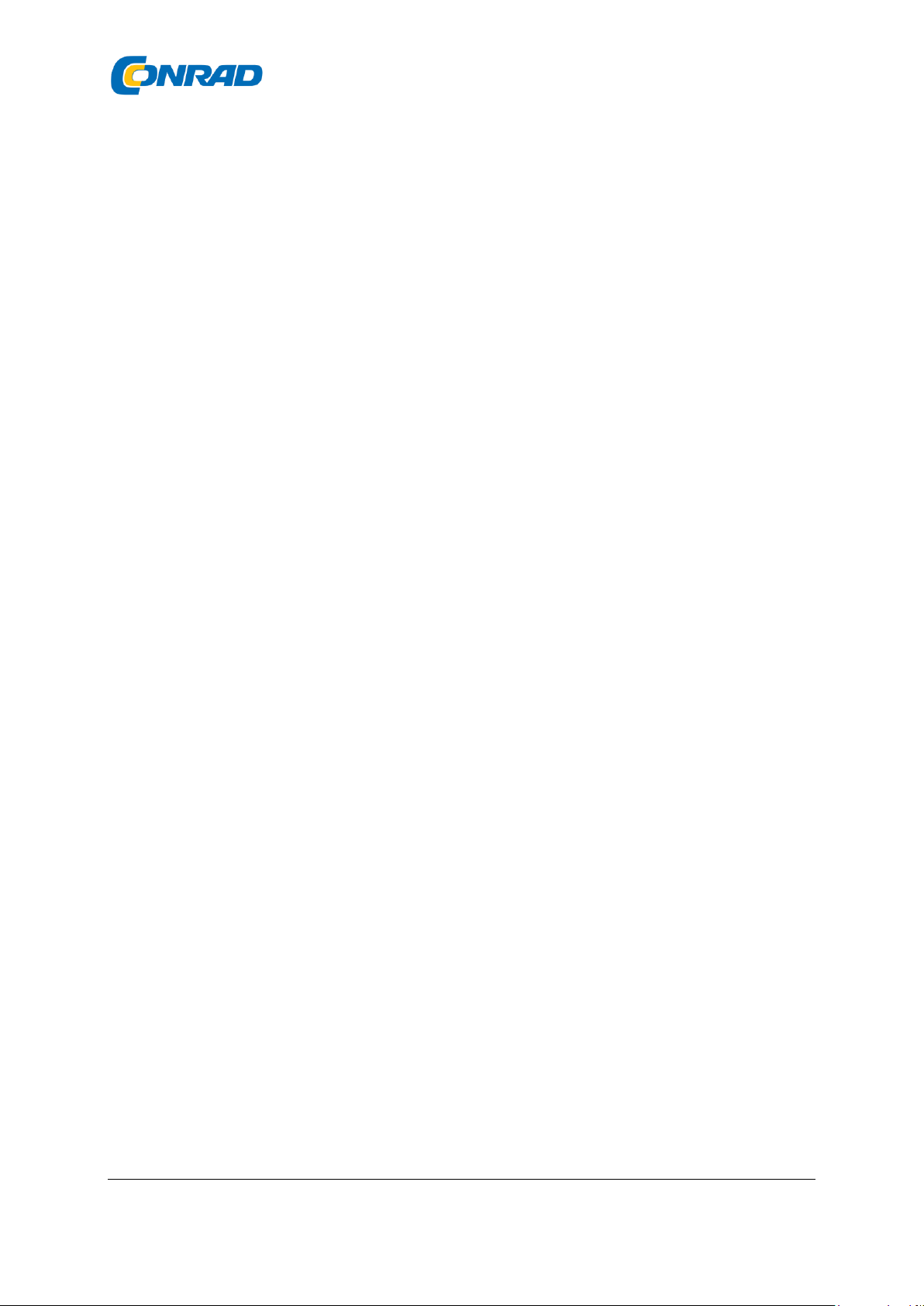
Przedmowa
Zrzeczenie się odpowiedzialności
Ponieważ Navico nieustannie ulepsza swoje produkty, zastrzegamy sobie prawo do
wprowadzania zmian w produkcie w dowolnym momencie, które mogą nie zostać
uwzględnione w tej wersji instrukcji. Skontaktuj się z lokalnym partnerem handlowym, jeśli
potrzebujesz pomocy.
Wyłączną odpowiedzialnością właściciela jest zainstalowanie i używanie sprzętu w sposób
zapobiegający wypadkom, obrażeniom ciała lub zniszczeniu mienia. Użytkownik tego
produktu ponosi wyłączną odpowiedzialność za przestrzeganie przepisów bezpieczeństwa w
ruchu morskim.
PRZEJMIJ NAVICO HOLDING JAKO JEGO SPÓŁKI ZALEŻNE, ODDZIAŁY I FIRMY PARTNERSKIE
BRAK ODPOWIEDZIALNOŚCI ZA KORZYSTANIE Z PRODUKTU W JAKIKOLWIEK SPOSÓB
SPOWODOWANY WYPADKIEM, USZKODZENIEM LUB PRAWEM.
Niniejsza instrukcja opisuje produkt w momencie drukowania.
Navico Holding AS i jej spółki zależne, oddziały i firmy partnerskie zastrzegają sobie prawo do
zmiany danych technicznych bez powiadomienia.
Obowiązujący język
Te informacje, wszelkie instrukcje, instrukcje obsługi i inne informacje o produkcie
(dokumentacja) są lub mogły zostać przetłumaczone z innego języka (tłumaczenie). W
przypadku konfliktu z jakimkolwiek tłumaczeniem dokumentacji, wersja w języku angielskim
będzie wersją oficjalną.
Znak towarowy
Navico® jest zarejestrowanym znakiem handlowym firmy Navico Holding AS.
Lowrance® jest zarejestrowanym znakiem handlowym Navico Holding AS.
C-MAP® to zarejestrowany znak towarowy firmy Navico Holding AS.
Navionics® to zarejestrowany znak towarowy firmy Navionics, Inc.
SD ™ i microSD ™ są znakami towarowymi lub zastrzeżonymi znakami towarowymi firmy SD-
3C, LLC w Stanach Zjednoczonych i / lub w innych krajach.
Strona 2 z 67
Dystrybucja Conrad Electronic Sp. z o.o., ul. Kniaźnina 12, 31-637 Kraków, Polska
Copyright © Conrad Electronic 2014, Kopiowanie, rozpowszechnianie, zmiany bez zgody zabronione.
www.conrad.pl
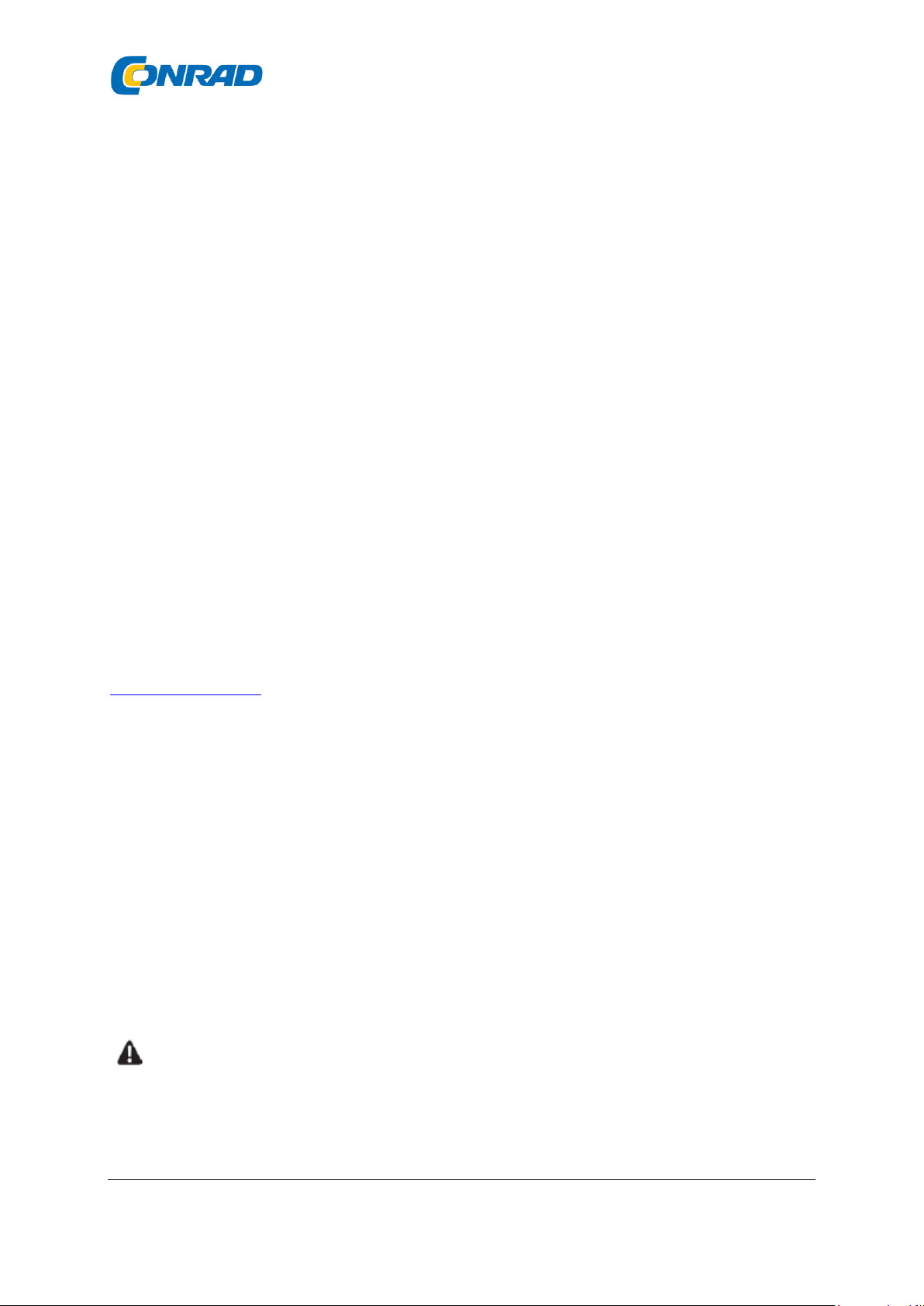
Odniesienia do produktów Navico
Niniejsza instrukcja odnosi się do następujących produktów Navico:
• DownScan Imaging ™ (DownScan)
• DownScan Overlay ™ (nakładka)
• FishReveal ™ (FishReveal)
• Genesis® (Genesis)
• StructureMap ™ (Mapa StructureMap)
Prawa autorskie
Prawa autorskie © 2019 Navico Holding AS.
Gwarancja
Karta gwarancyjna jest dostarczana jako oddzielny dokument. Jeśli masz jakieś pytania,
przejdź na stronę producenta swojego urządzenia lub systemu:
www.lowrance.com
Deklaracja zgodności
Wyjaśnienia
Odpowiednie deklaracje zgodności można znaleźć pod adresem: www.lowrance.com
Europa
Navico deklaruje na swoją wyłączną odpowiedzialność, że urządzenie spełnia następujące
wymagania:
• Oznakowanie CE jako część dyrektywy RED 2014/53 / UE
Stany Zjednoczone Ameryki
zgodność, mogą unieważnić prawo użytkownika do ich używania.
Ostrzeżenie: Użytkownik jest wyraźnie informowany, że wszelkie zmiany lub
modyfikacje, które nie zostały wyraźnie zatwierdzone przez stronę odpowiedzialną za
Strona 3 z 67
Dystrybucja Conrad Electronic Sp. z o.o., ul. Kniaźnina 12, 31-637 Kraków, Polska
Copyright © Conrad Electronic 2014, Kopiowanie, rozpowszechnianie, zmiany bez zgody zabronione.
www.conrad.pl
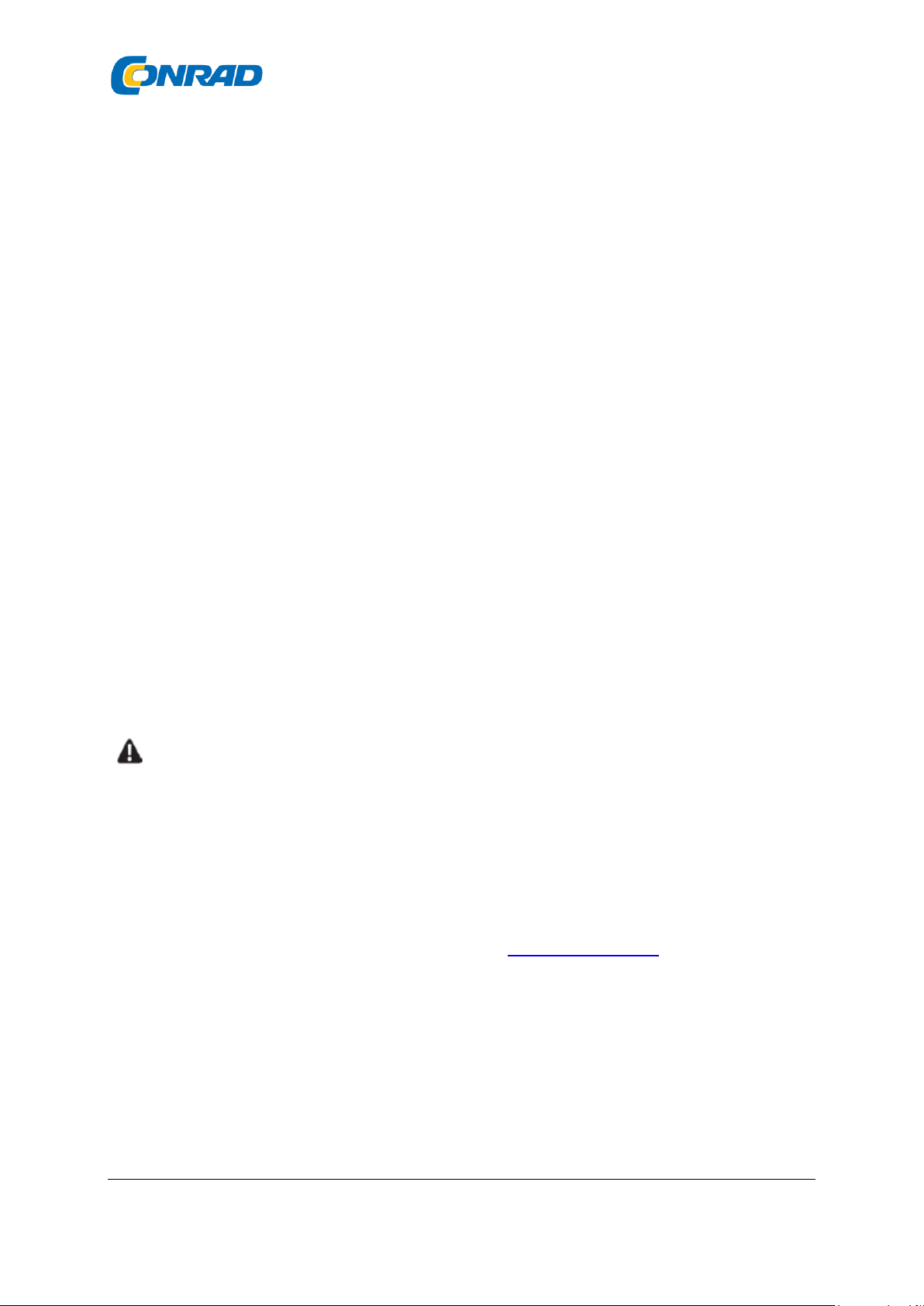
Australia i Nowa Zelandia
Navico oświadcza, na swoją wyłączną odpowiedzialność, że urządzenie spełnia następujące
warunki
Spełnione wymagania:
• Urządzenia poziomu 2 według australijskiego standardu komunikacji radiowej
(kompatybilność elektromagnetyczna) od 2017 r
Informacje o tej instrukcji
Ten dokument jest instrukcją obsługi urządzenia z serii Hook Reveal. Ze względu na różnice w
rozmiarze zrzuty ekranu menu i okien dialogowych mogą nie pasować idealnie do wyglądu
urządzenia.
Urządzenia te są przeznaczone wyłącznie do widoków sonaru i częstotliwości określonych w
specyfikacji w instrukcji montażu przetwornika dostarczonej z urządzeniem.
Nawet przetworniki dodane za pomocą jednego z opcjonalnych kabli adaptera instalacyjnego
przetwornika będą miały tylko widoki i częstotliwości, dla których zaprojektowano
wyświetlacz. Przetworniki Airmar nie są obsługiwane przez kabel adaptera.
Ważne informacje, które wymagają szczególnej uwagi, są wyróżnione w instrukcji w
następujący sposób:
Uwaga: ma na celu zwrócenie uwagi czytelnika na notatkę lub ważną informację.
Ostrzeżenie: Używane, gdy celem jest ostrzeżenie użytkowników, aby zachowali
ostrożność w celu uniknięcia obrażeń ciała i uszkodzenia mienia.
Wersja instrukcji obsługi
Niniejsza instrukcja dotyczy pierwszej wersji dostarczonego oprogramowania. Podręcznik
jest na bieżąco aktualizowany i dostosowywany do nowszych wersji oprogramowania.
Najnowszą wersję instrukcji można pobrać ze strony www.lowrance.com.
Wersja oprogramowania
Wersja oprogramowania aktualnie zainstalowana na tym urządzeniu jest wyświetlana w
oknie dialogowym Przegląd. Okno dialogowe Przegląd jest dostępne w Preferencjach
systemowych.
Aby uzyskać więcej informacji na temat aktualizacji oprogramowania, zobacz
Strona 4 z 67
Dystrybucja Conrad Electronic Sp. z o.o., ul. Kniaźnina 12, 31-637 Kraków, Polska
Copyright © Conrad Electronic 2014, Kopiowanie, rozpowszechnianie, zmiany bez zgody zabronione.
www.conrad.pl

„Aktualizacje oprogramowania” na stronie 87.
1. Sterowanie z przodu
1 Strony — naciśnij, aby przejść do strony głównej.
2 Powiększ / pomniejsz — naciśnij, aby powiększyć zdjęcie powiększyć lub pomniejszyć.
Naciśnij oba przyciski jednocześnie, aby utworzyć punkt nawigacyjny „człowiek za burtą”
(MOB) w pozycji statku.
3 strzałki — Na każdej stronie pełnoekranowej: naciśnij, aby ustawić kursor na obrazie.
Naciśnij, aby przesunąć obraz w dowolnym kierunku.
Na stronach o wielu zakresach: naciśnij, aby wybrać zakres.
W menu i oknach dialogowych: Naciśnij, aby podświetlić opcję.
4 Zamknij (X) — Na zmaksymalizowanej stronie z wieloma panelami: naciśnij, aby powrócić do
strony z wieloma panelami.
W menu i oknach dialogowych: Naciśnij, aby powrócić do wyższego poziomu i zamknąć okno
dialogowe.
5 Menu / Enter — Na wszystkich pełnoekranowych stronach z aktywnym menu lub oknem
dialogowym: Naciśnij, aby wejść do menu.
Na stronach z wieloma panelami: naciśnij, aby zmaksymalizować aktualnie wybrany panel.
W menu i oknach dialogowych: Naciśnij, aby potwierdzić wybór.
6 Kursor / punkt trasy — naciśnij, aby włączyć / wyłączyć kursor.
Naciśnij i przytrzymaj, aby zapisać punkt trasy.
7 Włącz / Wyłącz — naciśnij, aby wywołać okno dialogowe Sterowanie systemem.
Naciśnij i przytrzymaj, aby włączyć lub wyłączyć urządzenie.
Strona 5 z 67
Dystrybucja Conrad Electronic Sp. z o.o., ul. Kniaźnina 12, 31-637 Kraków, Polska
Copyright © Conrad Electronic 2014, Kopiowanie, rozpowszechnianie, zmiany bez zgody zabronione.
www.conrad.pl
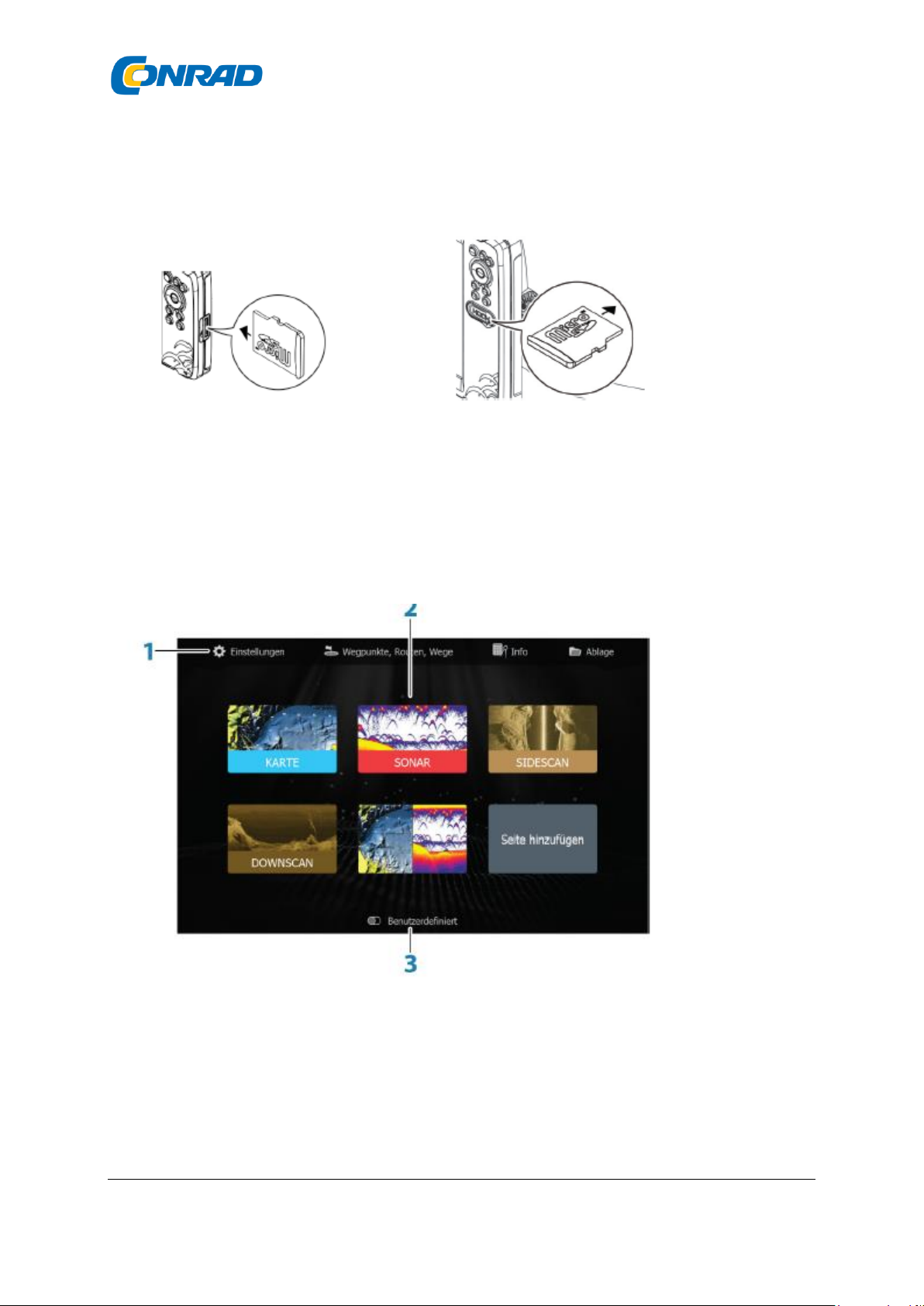
Karta micro sd
W zależności od modelu czytnik kart znajduje się z boku lub z przodu.
Strona główna
Dostęp do strony startowej można uzyskać z dowolnego trybu pracy, naciskając krótko
boczny przycisk.
Ú Uwaga: Symbole stron na stronie startowej różnią się w zależności od modelu.
1 Przybornik — wybierz przycisk, aby otworzyć okna dialogowe do wykonywania zadań lub
przeglądania zapisanych danych.
2 Ikony strony aplikacji — wybierz przycisk, aby wyświetlić stronę aplikacji.
Strona 6 z 67
Dystrybucja Conrad Electronic Sp. z o.o., ul. Kniaźnina 12, 31-637 Kraków, Polska
Copyright © Conrad Electronic 2014, Kopiowanie, rozpowszechnianie, zmiany bez zgody zabronione.
www.conrad.pl
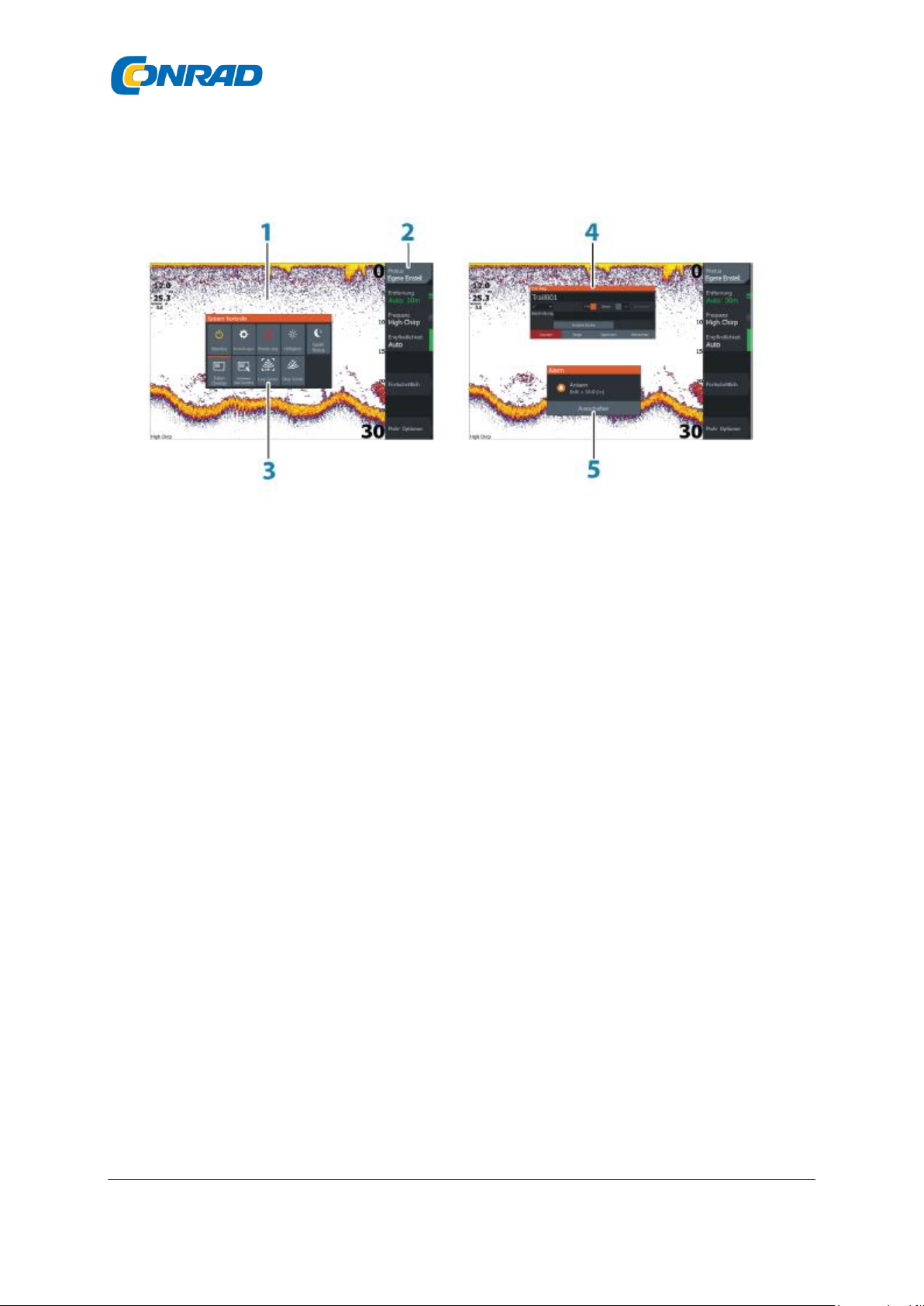
3 Dostosuj — aktywuj tryb dostosowywania, aby usuwać lub modyfikować niestandardowe
strony.
Strony Aplikacji
1 Obszar zastosowania
2 Menu — menu specyficzne dla pola.
3 Okno dialogowe System Control — szybki dostęp do podstawowych ustawień systemu.
4 Okno dialogowe — informacje dotyczące wprowadzania danych przez użytkownika lub
użytkownika.
5 Komunikat alarmowy — wyświetlany w sytuacjach niebezpiecznych lub w przypadku błędów
systemu.
Każda aplikacja zainstalowana w systemie jest reprezentowana ikoną.
Aplikacja może być wyświetlana na pełnym ekranie lub połączona z innymi polami jako
strona z wieloma polami.
Dostęp do wszystkich stron aplikacji można uzyskać ze strony startowej.
Strony niestandardowe
System zawiera wstępnie skonfigurowaną niestandardową stronę, ale możesz także
utworzyć własną. Wszystkie strony niestandardowe można modyfikować i usuwać.
Aby dodać stronę niestandardową, zobacz „Dodawanie nowych stron niestandardowych” na
stronie 21.
Strona 7 z 67
Dystrybucja Conrad Electronic Sp. z o.o., ul. Kniaźnina 12, 31-637 Kraków, Polska
Copyright © Conrad Electronic 2014, Kopiowanie, rozpowszechnianie, zmiany bez zgody zabronione.
www.conrad.pl
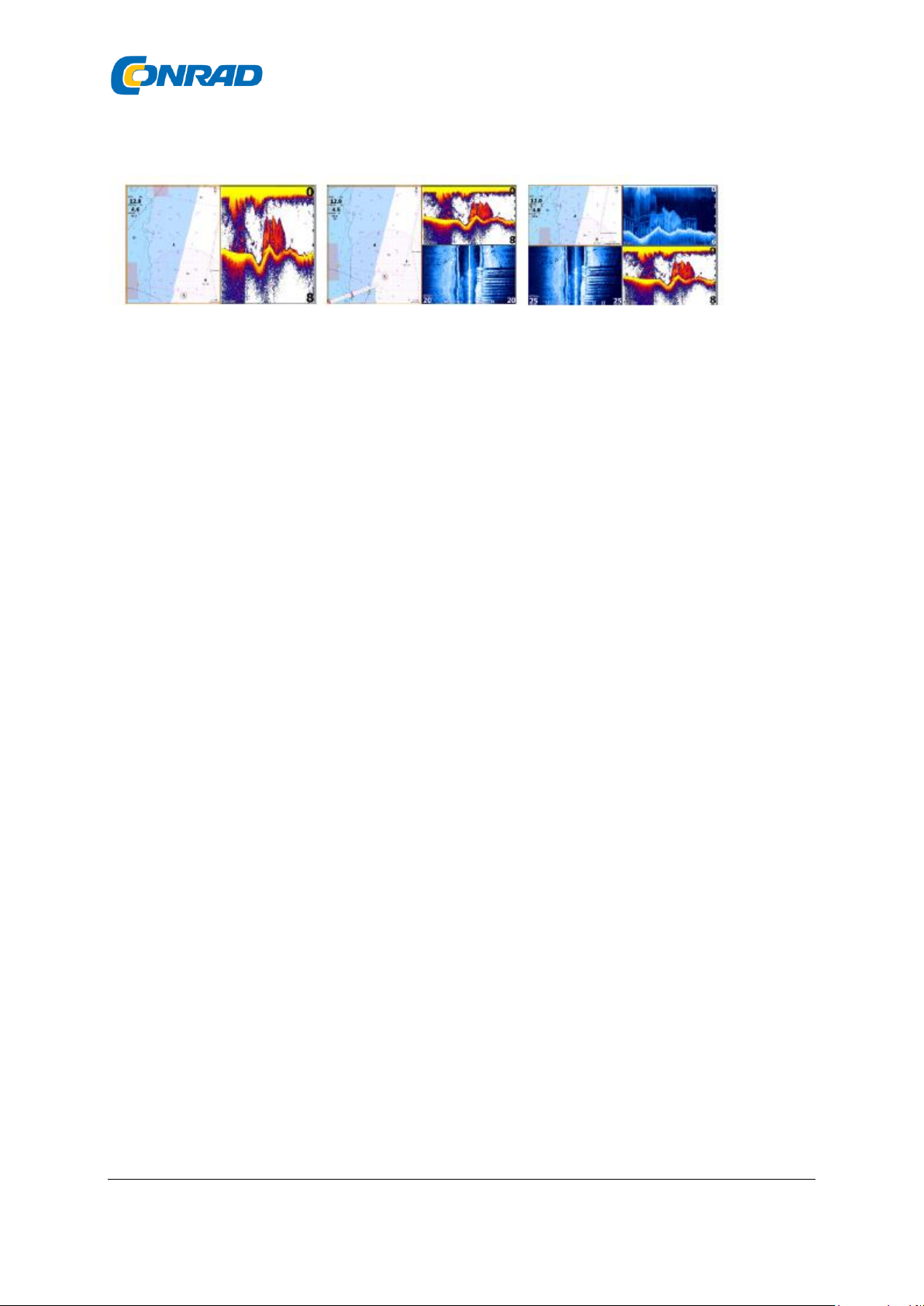
Aby edytować lub usunąć stronę niestandardową, zobacz „Edycja lub usuwanie stron
niestandardowych” na stronie 22.
Strona z 2 polami zastosowania |Strona z 3 polami zastosowania |Strona z 4 polami zastosowania
Możesz ustawić rozmiar pól aplikacji na wielu stronach w oknie dialogowym Sterowanie systemem. Aby
uzyskać więcej informacji, zobacz „Regulacja wysokości tonu na różnych stronach panelu” na stronie 23.
• Jeśli kursor nie jest aktywny w żadnym z obszarów, użyj klawiszy strzałek, aby zaznaczyć aktywny obszar.
Obszar aktywny jest oznaczony pomarańczową ramką.
• Zmaksymalizuj aktywne pole, naciskając klawisze Menu / Enter
Przycisk. Naciśnięcie przycisku Zamknij (X) powoduje powrót do strony z wieloma polami.
• Aby wywołać menu pola aplikacji, należy je najpierw zmaksymalizować. Po zmaksymalizowaniu naciśnij
klawisz Menu / Enter (ponownie), aby wyświetlić menu zmaksymalizowanego okna. Naciśnij przycisk zamykania
(X), aby zamknąć menu, naciśnij ponownie przycisk zamykania (X), aby powrócić do strony z wieloma panelami.
• Uaktywnij kursor na aktywnym lub zmaksymalizowanym polu,
naciskając klawisz Cursor / Waypoint, a następnie użyj klawiszy strzałek, aby ustawić kursor. Naciśnij ponownie
klawisz Kursor / Punkt trasy, aby usunąć kursor.
Rejestracja urządzenia
Podczas uruchamiania systemu zostaniesz poproszony o zarejestrowanie urządzenia. Możesz również
zarejestrować się, wybierając Zarejestruj w oknie dialogowym Preferencje systemowe. Rejestracji można
dokonać w następujący sposób:
• Z inteligentnego urządzenia z dostępem do Internetu
• Przez telefon
Strona 8 z 67
Dystrybucja Conrad Electronic Sp. z o.o., ul. Kniaźnina 12, 31-637 Kraków, Polska
Copyright © Conrad Electronic 2014, Kopiowanie, rozpowszechnianie, zmiany bez zgody zabronione.
www.conrad.pl
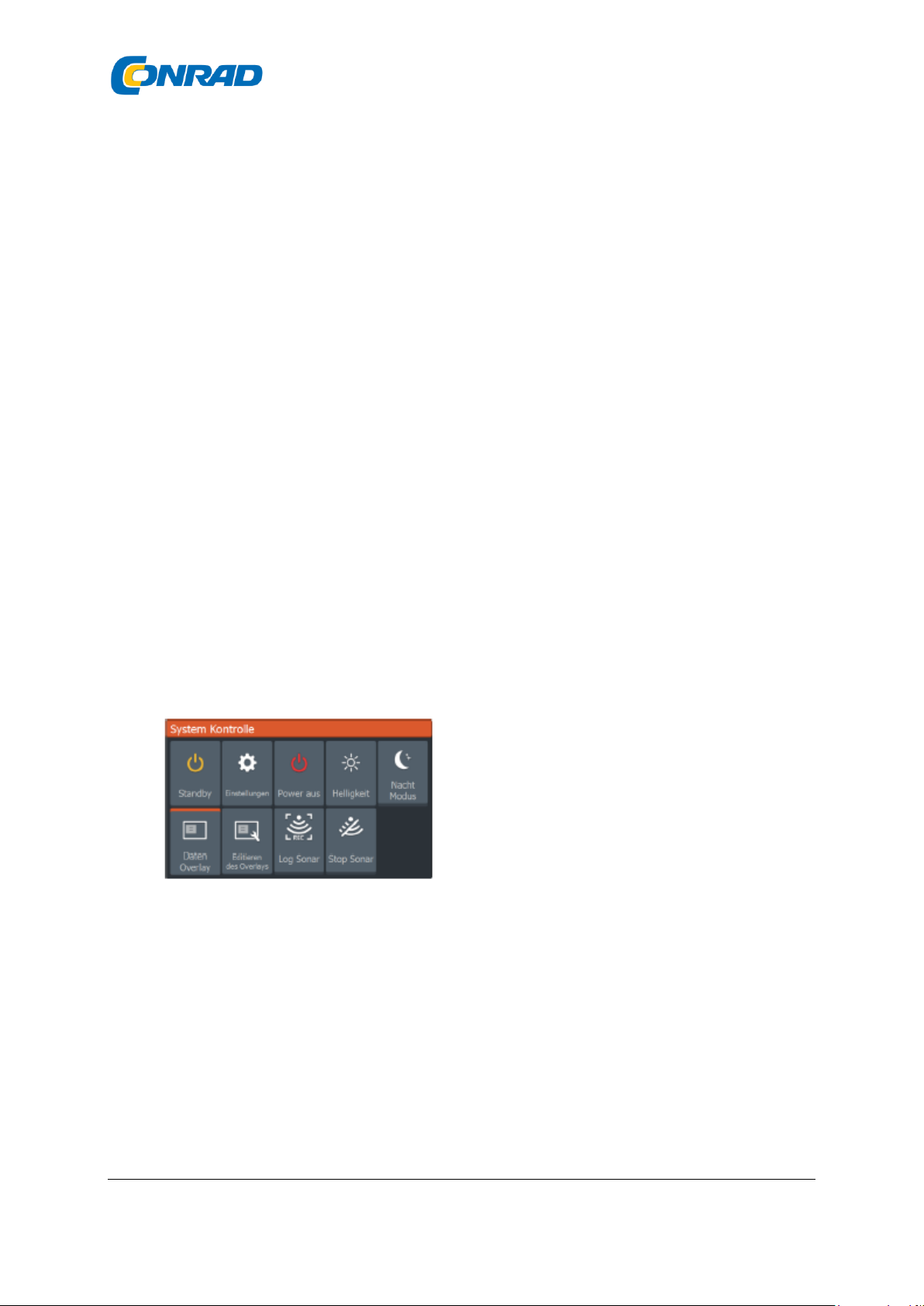
2. Podstawy obsługi
Włączanie / wyłączanie systemu
System włącza się, naciskając przycisk zasilania.
Naciśnij i przytrzymaj przycisk zasilania, aby wyłączyć urządzenie.
Zwolnienie przycisku przed wyłączeniem urządzenia spowoduje przerwanie procesu wyłączania.
System można również wyłączyć za pomocą okna dialogowego Sterowanie systemem.
Pierwsze uruchomienie
Gdy system zostanie włączony po raz pierwszy lub został zresetowany do ustawień fabrycznych, wyświetli
serię okien dialogowych. Podstawowych ustawień dokonuje się na podstawie monitów w tych oknach
dialogowych.
W oknach dialogowych System Settings można dokonać dalszych konfiguracji i później zmienić ustawienia.
Okno dialogowe sterowania systemem
Okno dialogowe Sterowanie systemem zapewnia szybki dostęp do podstawowych ustawień systemu.
Krótko naciśnij przycisk zasilania, aby wyświetlić okno dialogowe.
Ikony wyświetlane w oknie dialogowym mogą się różnić.
Na przykład opcja ustawienia podziału stron jest dostępna tylko wtedy, gdy po otwarciu okna dialogowego
Sterowanie systemem jest otwarta strona z wieloma polami.
Aktywuj funkcje
Wybierz ikonę funkcji, którą chcesz włączyć lub wyłączyć. W przypadku funkcji, w których można przełączać
się między włączaniem i wyłączaniem, pomarańczowy pasek jest wyświetlany nad symbolem, gdy funkcja
jest aktywna (patrz przykład „Nakładanie danych” powyżej).
Tryb czuwania
W trybie czuwania sonar i podświetlenie ekranu są wyłączone, aby oszczędzać energię. System nadal
działa w tle. Wybierz tryb gotowości w oknie dialogowym Sterowanie systemem. Aby przełączyć się
z trybu gotowości do normalnego trybu pracy, naciśnij krótko przycisk zasilania.
Strona 9 z 67
Dystrybucja Conrad Electronic Sp. z o.o., ul. Kniaźnina 12, 31-637 Kraków, Polska
Copyright © Conrad Electronic 2014, Kopiowanie, rozpowszechnianie, zmiany bez zgody zabronione.
www.conrad.pl
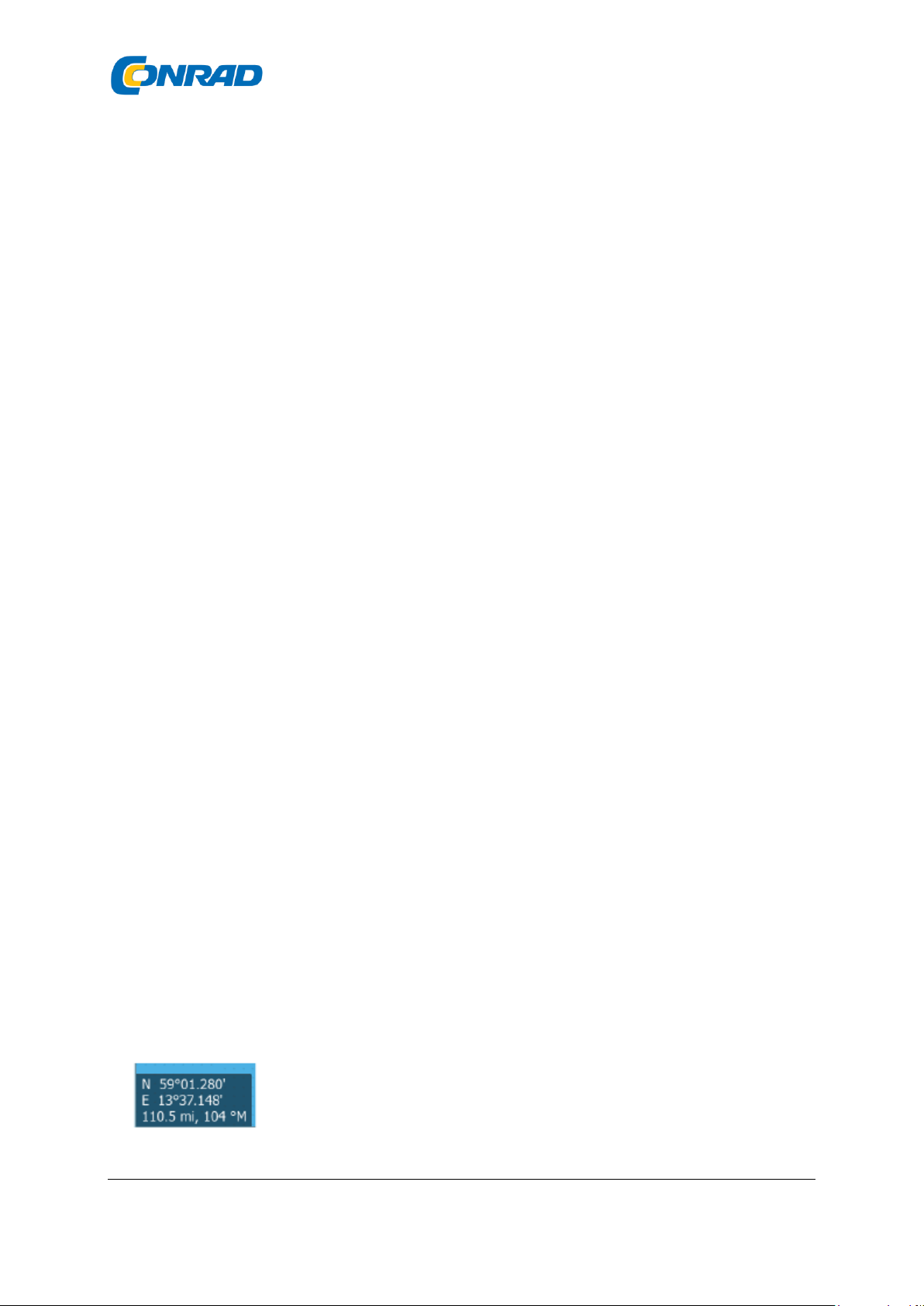
Ustawienie jasności wyświetlacza
Krótkie naciśnięcie włącznika / wyłącznika umożliwia przełączanie między ustawionymi poziomami
jasności oświetlenia.
Podświetlenie można również regulować w oknie dialogowym Sterowanie systemem.
Tryb nocny
Tryb nocny można aktywować w oknie dialogowym „Sterowanie systemem”. Opcja „Tryb nocny”
optymalizuje paletę kolorów, gdy jest mało światła.
Korzystanie z menu i menu okien dialogowych
Menu służą do obsługi systemu i regulacji ustawień.
Naciśnij klawisz Menu / Enter, aby wyświetlić menu Strona. Naciśnij ponownie przycisk menu /
potwierdzania, aby zamknąć menu.
Za pomocą przycisków strzałek podświetl opcję menu i naciśnij przycisk menu / potwierdzania, aby
potwierdzić wybór.
Paski przewijania — uaktywnij pasek przewijania w menu i dostosuj go za pomocą klawiszy strzałek. Naciśnij
przycisk Menu / Wprowadzanie, aby zapisać ustawienia.
Opcje menu zmieniają się w zależności od stanu kursora (aktywny lub nieaktywny).
Okna dialogowe
Naciskaj przyciski strzałek, aby podświetlić opcję w oknie dialogowym i naciśnij przycisk Menu /
Wprowadzanie, aby potwierdzić wybór.
Klawiatury numeryczne i alfanumeryczne są automatycznie wyświetlane, gdy jest to wymagane do
wprowadzenia informacji o użytkowniku w oknach dialogowych.
Okno dialogowe zamyka się po zapisaniu lub anulowaniu wpisu. Możesz także zamknąć okno dialogowe,
naciskając klawisz Exit (X).
Aby usunąć kursor i elementy kursora z obszaru wyświetlania, naciśnij klawisz Cursor / Waypoint.
Za pomocą kursora na panelu sterowania
Kursor może służyć do zaznaczania pozycji i wybierania elementów.
Domyślnie kursor nie pojawia się na panelu sterowania.
Uaktywnij kursor, naciskając i przytrzymując klawisz Kursor / Punkt orientacyjny i użyj klawiszy strzałek,
aby przesunąć kursor na panelu sterowania.
Gdy kursor jest aktywny na polu mapy, wyświetlane jest okno pozycji kursora. Dolna
linia okna pokazuje odległość i kierunek od statku do kursora.
Gdy kursor jest aktywny na panelu sterowania sonaru, okno pokazuje również dane
Strona 10 z 67
Dystrybucja Conrad Electronic Sp. z o.o., ul. Kniaźnina 12, 31-637 Kraków, Polska
Copyright © Conrad Electronic 2014, Kopiowanie, rozpowszechnianie, zmiany bez zgody zabronione.
www.conrad.pl
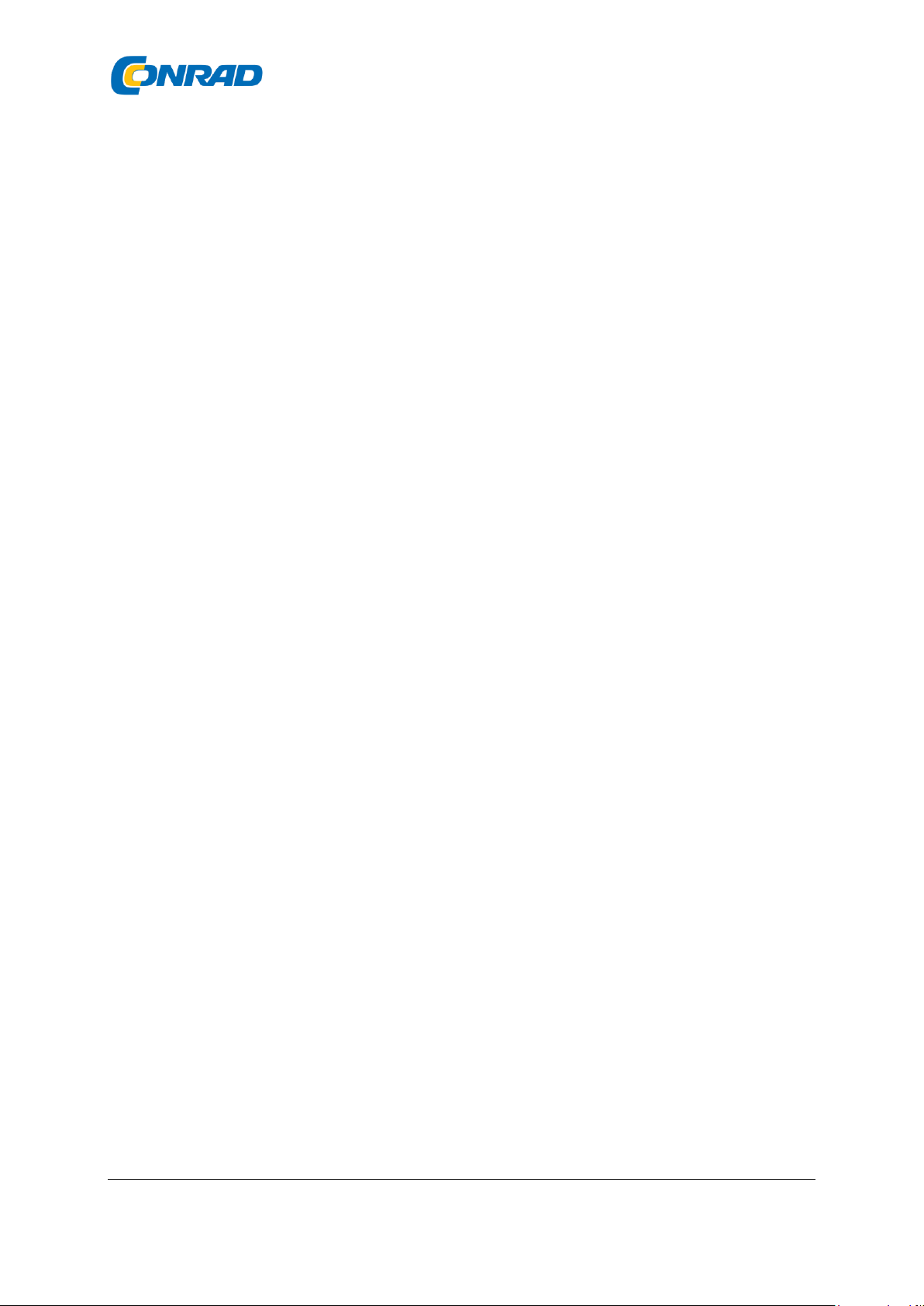
pomiaru głębokości i temperatury w miejscu, w którym znajduje się kursor.
Aby usunąć kursor i elementy kursora z obszaru wyświetlania, naciśnij klawisz Cursor / Waypoint.
Człowiek za burtą
W przypadku sytuacji awaryjnej można zapisać punkt nawigacyjny człowieka za burtą (MOB) w bieżącej
lokalizacji statku.
Utwórz MOBa
Aby utworzyć punkt nawigacyjny Człowiek za burtą (MOB):
• Naciśnij jednocześnie przyciski powiększania (+) i pomniejszania (-)
Po włączeniu funkcji MOB automatycznie wykonywane są następujące czynności:
• Punkt nawigacyjny MOB jest ustawiony w pozycji statku
• Wyświetlacz przełącza się na powiększone pole mapy ze statkiem pośrodku
• System wyświetli informacje do nawigacji z powrotem do punktu trasy MOB.Można utworzyć wiele
punktów nawigacyjnych MOB. Statek pokazuje dane nawigacyjne do pierwotnego punktu MOB, np.
Nawigacja do kolejnych punktów MOB musi być wykonywana ręcznie.
Usuń MOB
Punkt trasy MOB można usunąć z menu, jeśli jest aktywowany.
Zakończ nawigację do MOBa
System nadal wyświetla dane nawigacyjne dla punktu trasy MOB, dopóki nie zatrzymasz nawigacji w
menu.
Zapisz zawartość ekranu
Aby zrobić zrzut ekranu:
• Naciśnij jednocześnie przycisk boczny i przycisk zasilania.
3. Dostosowywanie systemu.
Dostosowywanie tła ekranu głównego Można dostosować tapetę ekranu głównego. Możesz użyć obrazu
zawartego w systemie lub własnego obrazu w formacie JPG lub PNG.
Obrazy można zapisywać w dowolnym miejscu, o ile można je przeglądać za pomocą przeglądarki plików.
Gdy obraz jest wybrany jako tło, jest on automatycznie kopiowany do folderu obrazów tła.
Strona 11 z 67
Dystrybucja Conrad Electronic Sp. z o.o., ul. Kniaźnina 12, 31-637 Kraków, Polska
Copyright © Conrad Electronic 2014, Kopiowanie, rozpowszechnianie, zmiany bez zgody zabronione.
www.conrad.pl
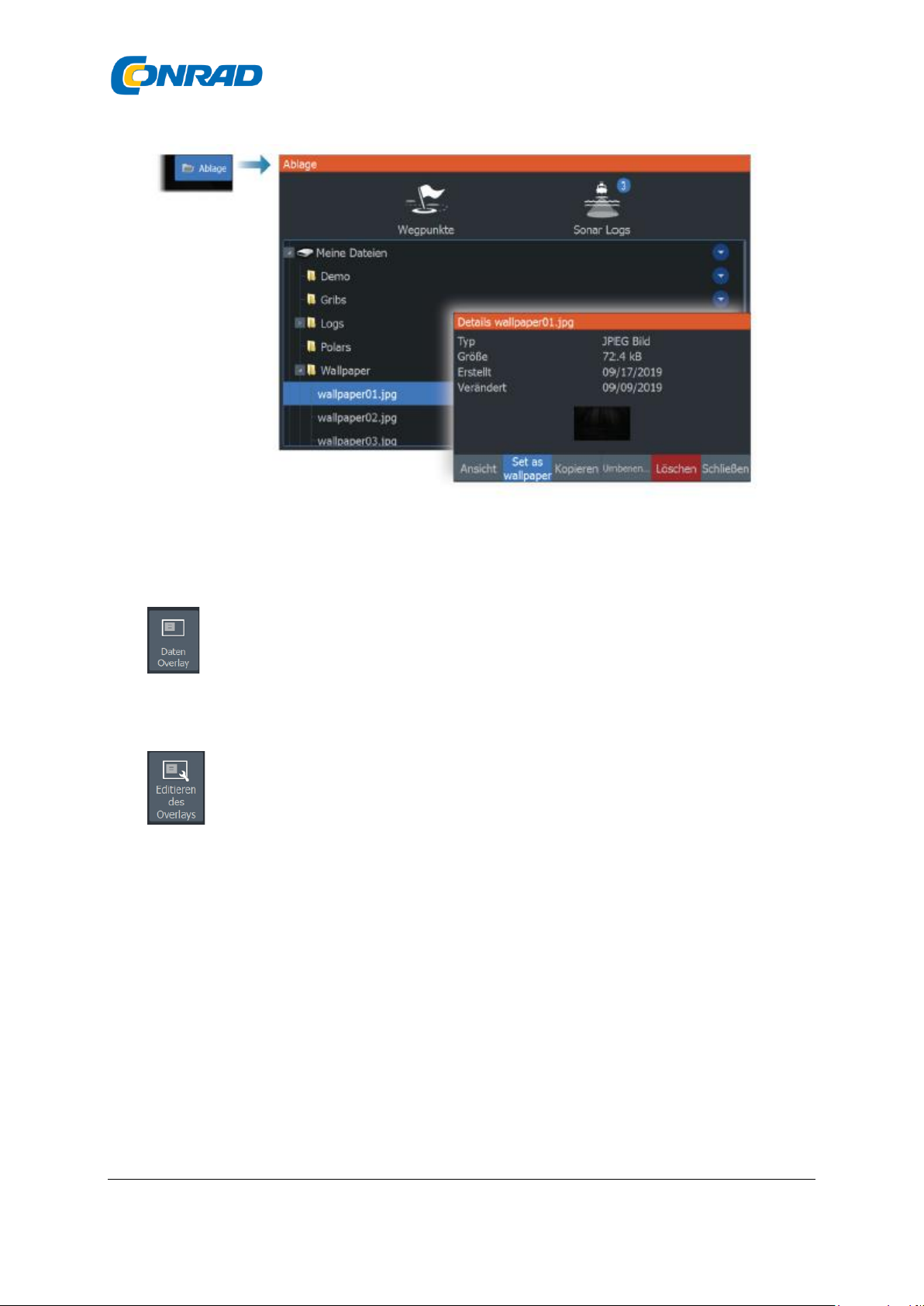
Wyświetlanie danych
Możesz wyświetlać dane jako nakładkę na stronie.
Włączanie i wyłączanie nakładania danych Nakładkę danych można włączać i wyłączać dla
dowolnej aktywnej strony, wybierając ikonę nakładki danych w oknie dialogowym Sterowanie
systemem. Gdy nakładanie danych jest włączone, nad ikoną wyświetlany jest pomarańczowy
pasek.
Edycja danych nakładki
Użyj opcji Edytuj nakładkę w oknie dialogowym Sterowanie systemem, aby uzyskać dostęp do
następujących opcji w menu Edycja:
• Dodawanie nowych danych w aktywnym panelu
• Usuń wybraną nakładkę danych
• Zmodyfikuj wybraną nakładkę danych, aby wyświetlić inne dane
• Skonfiguruj wyświetlanie wybranej nakładki danych (cyfrowe lub analogowe, rozmiar itp.).
• Zmień położenie elementu, zaznaczając go i używając opcji menu Przenieś. Użyj klawiszy strzałek, aby
przesunąć wybrany element.
Strony niestandardowe
Dodawanie nowych stron niestandardowych Maksymalna liczba stron to 9. Na stronie zdefiniowanej przez
użytkownika można wyświetlić do 4 pól aplikacji.
1. Wybierz ikonę Dodaj stronę na ekranie głównym, aby otworzyć okno dialogowe Edytuj strony
Strona 12 z 67
Dystrybucja Conrad Electronic Sp. z o.o., ul. Kniaźnina 12, 31-637 Kraków, Polska
Copyright © Conrad Electronic 2014, Kopiowanie, rozpowszechnianie, zmiany bez zgody zabronione.
www.conrad.pl
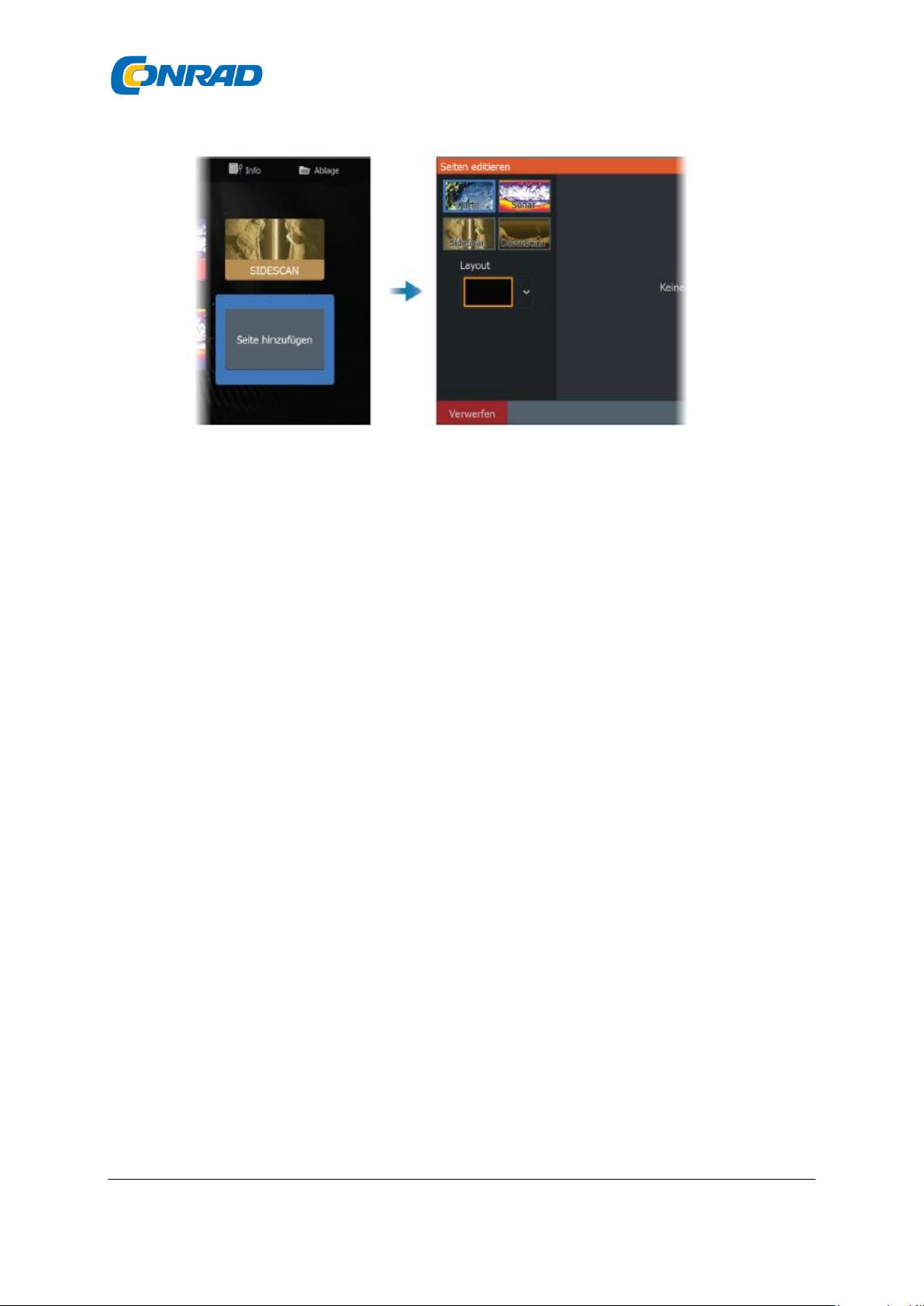
2. Za pomocą przycisków strzałek podświetl i naciśnij przycisk Menu / Wprowadzanie. Pole zostanie
dodane do strony.
3. (Opcjonalnie) Powtórz krok 2 dla dodatkowych pól. Dozwolone są maksymalnie 4 pola.
— Zmień układ: użyj klawiszy strzałek, aby wybrać opcję Układ. Ta opcja pozwala wybrać sposób
wyświetlania pól.
— Aby usunąć panel: użyj klawiszy strzałek, aby wybrać panel po prawej stronie okna dialogowego i
zaznacz ikonę usuwania (X) w prawym górnym rogu ekranu. Naciśnij przycisk Menu / Wprowadzanie.
Panel sterowania zostanie usunięty z panelu po prawej stronie okna dialogowego.
— Aby przenieść panel: użyj klawiszy strzałek, aby wybrać panel po prawej stronie okna dialogowego i
zaznacz ikonę strzałki w lewym górnym rogu panelu, który chcesz przenieść.
Naciśnij przycisk Menu / Wprowadzanie. Wyświetlana jest większa ikona strzałki. Użyj klawiszy
strzałek, aby przesunąć podświetlony panel. Naciśnij przycisk Menu / Wprowadzanie, aby zapisać
ustawienia.
4. Zapisz układ strony.
System wyświetla nową stronę niestandardową, a na stronie głównej znajduje się ikona nowej strony.
Edytuj lub usuń niestandardowe strony
1. Na ekranie głównym za pomocą klawiszy strzałek podświetl opcję Dostosuj i naciśnij klawisz Enter /
Menu, aby aktywować opcję Dostosuj.
Strona 13 z 67
Dystrybucja Conrad Electronic Sp. z o.o., ul. Kniaźnina 12, 31-637 Kraków, Polska
Copyright © Conrad Electronic 2014, Kopiowanie, rozpowszechnianie, zmiany bez zgody zabronione.
www.conrad.pl
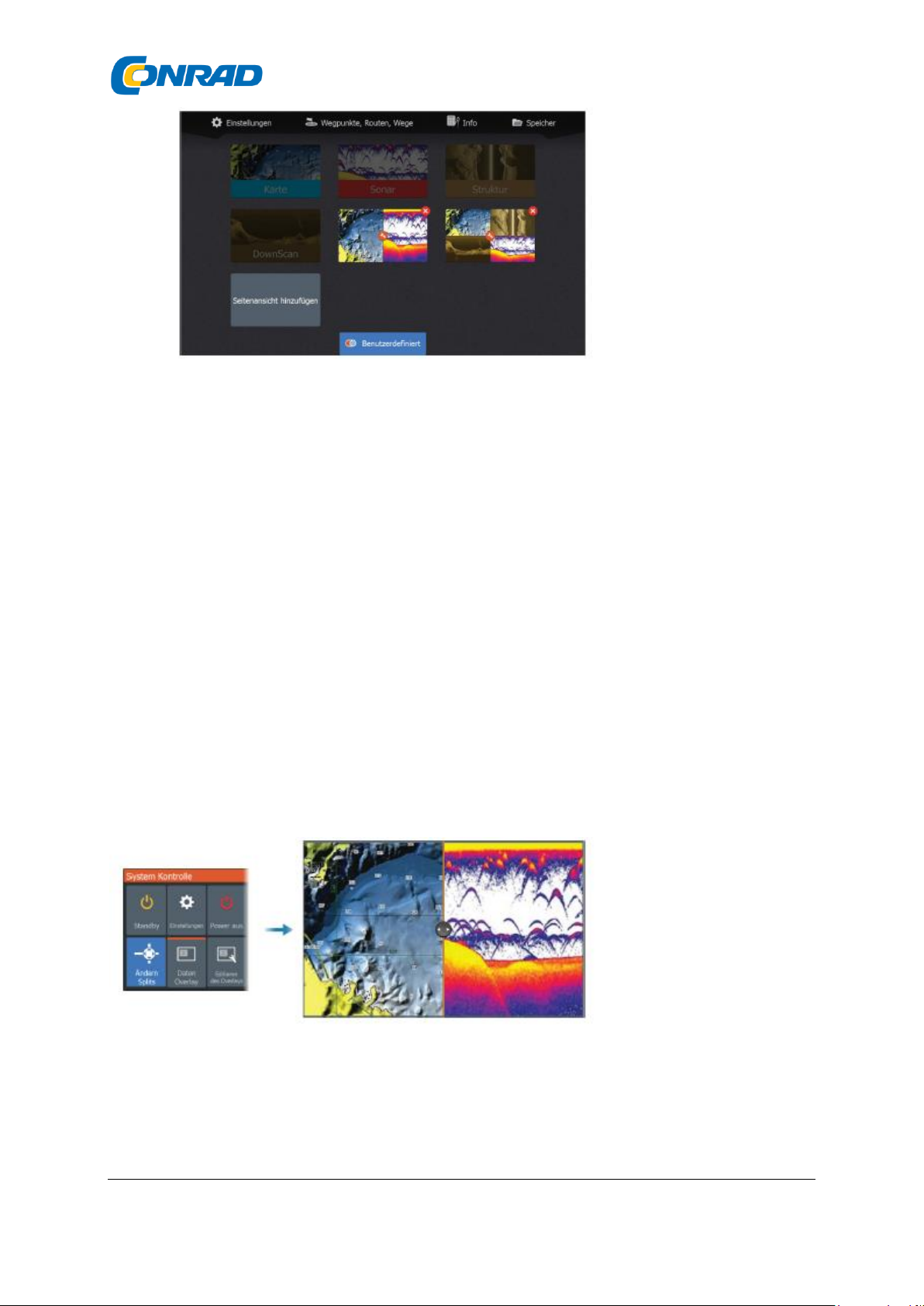
2. Za pomocą klawiszy strzałek wykonaj następujące czynności:
— Wybierz opcję X na niestandardowej ikonie strony i naciśnij klawisz Menu / Enter, aby usunąć stronę
— Wybierz opcję Narzędzia na niestandardowej ikonie strony i naciśnij klawisz Menu / Enter, aby wyświetlić
okno dialogowe Edytuj strony
3. Aby zmienić układ, dodaj i usuń panele w oknie dialogowym Edycja strony niestandardowej: Zobacz krok 3 w
„Dodawanie nowych stron niestandardowych” na stronie 21, aby uzyskać więcej informacji.
4. Zapisanie lub odrzucenie zmian powoduje wyjście z trybu edycji.
Dostosowywanie podziału na różnych stronach panelu sterowania
1. Otwórz stronę z różnymi panelami
2. Szybko naciśnij przycisk zasilania, aby otworzyć okno dialogowe Sterowanie systemem
3. Wybierz opcję dostosowania wysokości dźwięku. Ikona strzałki kursora jest wyświetlana na panelu z różnymi
panelami.
4. Za pomocą klawiszy strzałek przenieś podział w wybrane miejsce
5. Naciśnij przycisk menu / potwierdzania, aby zapisać ustawienie wysokości tonu.
Strona 14 z 67
Dystrybucja Conrad Electronic Sp. z o.o., ul. Kniaźnina 12, 31-637 Kraków, Polska
Copyright © Conrad Electronic 2014, Kopiowanie, rozpowszechnianie, zmiany bez zgody zabronione.
www.conrad.pl
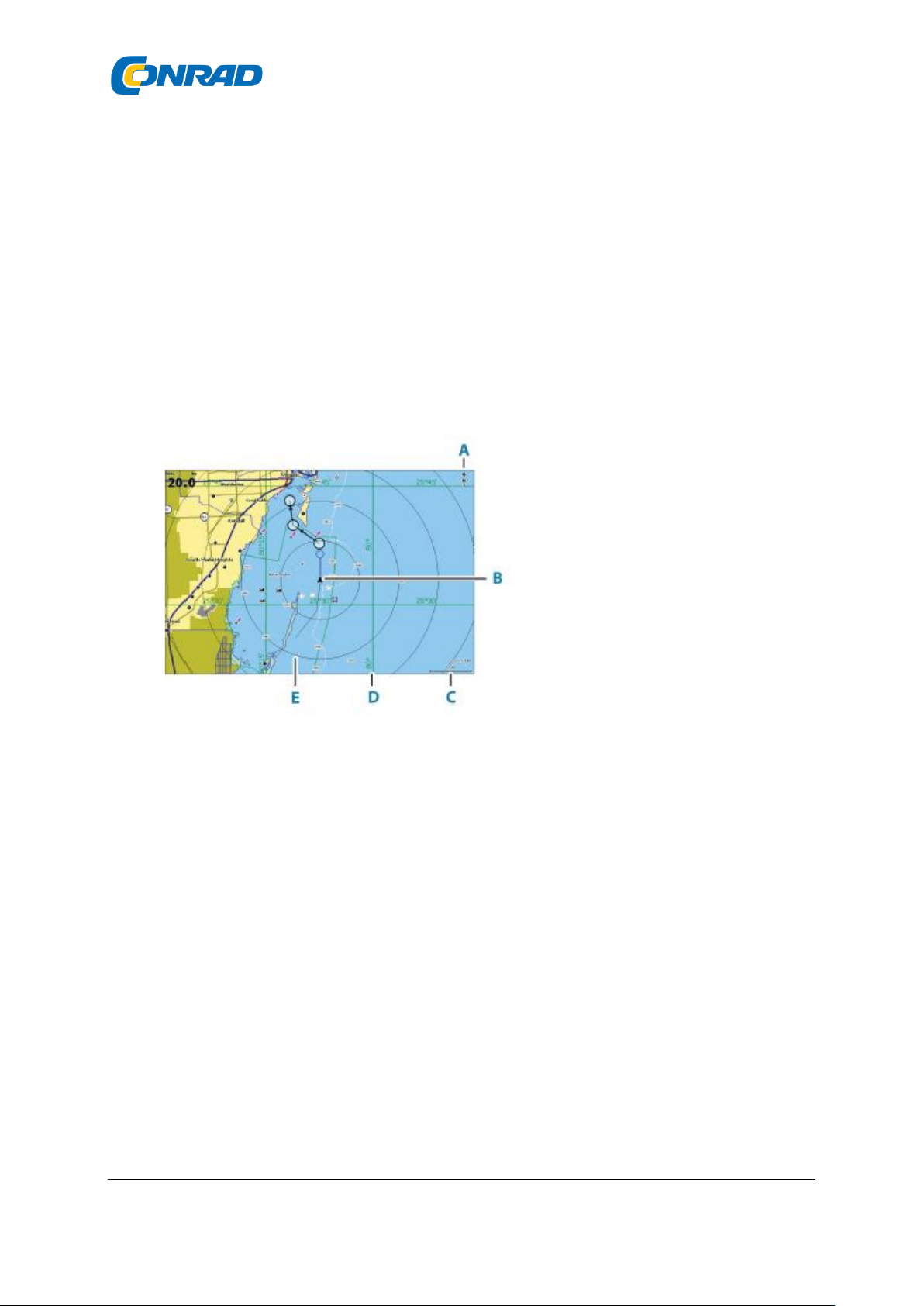
4. Mapy
Pole karty
A. Wskaźnik północy
B. Statek
C. Obszar mapy
D. Linie siatki *
E. pierścienie dystansowe *
* Opcjonalne obiekty mapy.
* Opcjonalne obiekty mapy można włączać i wyłączać indywidualnie w oknie dialogowym ustawień mapy.
Dane karty
System może być dostarczony z preinstalowaną kartografią.
Pełen wybór obsługiwanych kart można znaleźć w witrynie internetowej produktu.
Uwaga: Opcje menu mapy różnią się w zależności od używanej mapy.
Uwaga: system nie przełącza się automatycznie do preinstalowanych map po wyjęciu nośnika danych z
mapami. Mapa o niskiej rozdzielczości jest wyświetlana do momentu ponownego włożenia karty pamięci
lub ręcznego przełączenia z powrotem do wstępnie zainstalowanej mapy.
Strona 15 z 67
Dystrybucja Conrad Electronic Sp. z o.o., ul. Kniaźnina 12, 31-637 Kraków, Polska
Copyright © Conrad Electronic 2014, Kopiowanie, rozpowszechnianie, zmiany bez zgody zabronione.
www.conrad.pl
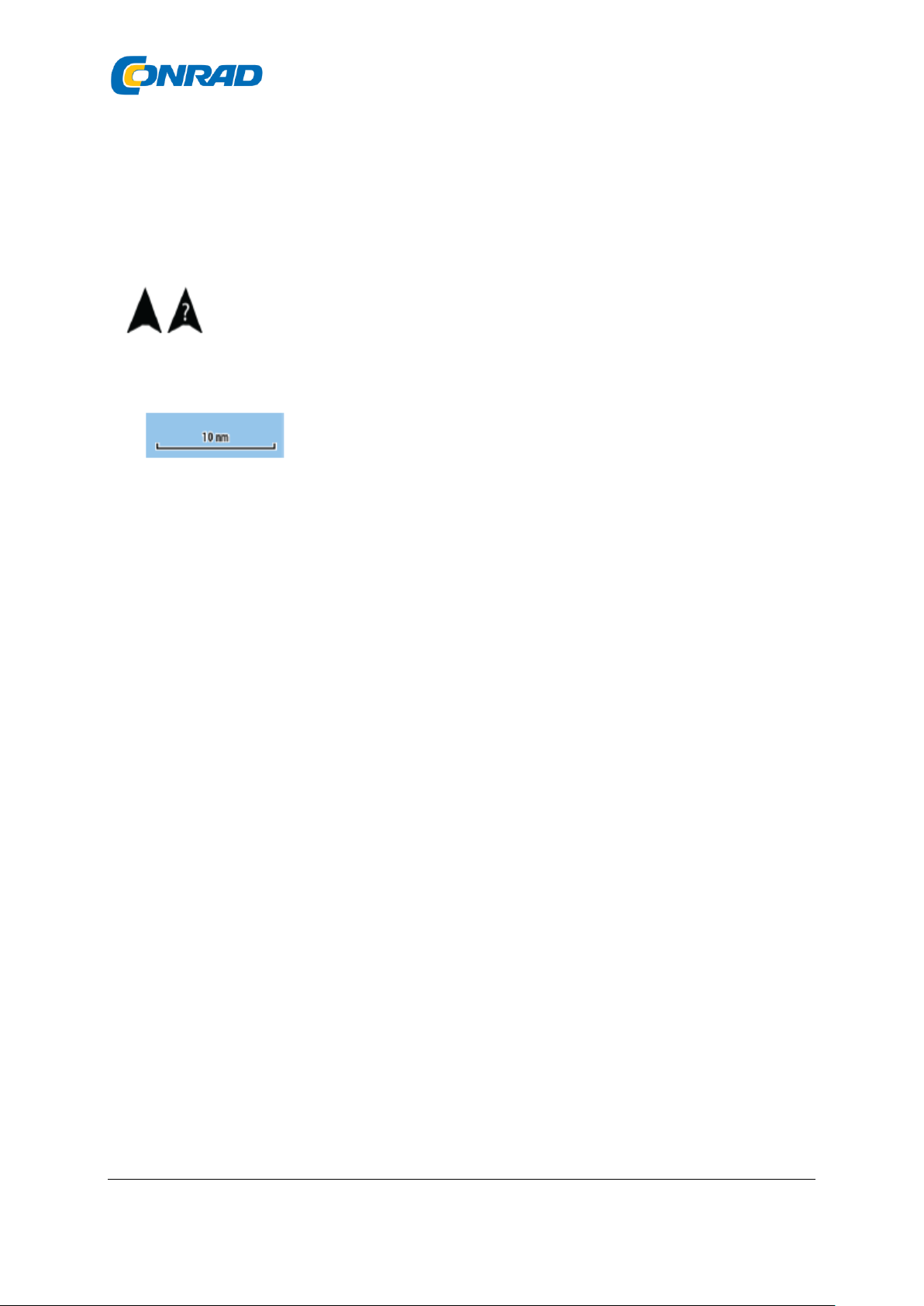
Wybór typów kart
Typ mapy wyświetlanej w polu mapy określasz naciskając
wybierz jeden z dostępnych typów map w oknie dialogowym Ustawienia mapy. Aby uzyskać więcej
informacji, zobacz „Ustawienia mapy” na stronie 35.
Symbol statku
Gdy system ma określoną, prawidłową pozycję GPS, ikona łodzi pokazuje Twoją pozycję i
kurs. Jeśli GPS nie jest dostępny, symbol statku zawiera znak zapytania.
Obszar mapy
Użyj przycisków powiększenia, aby powiększyć / pomniejszyć mapę.
Obszary mapy i odstępy między pierścieniami odległości (jeśli są włączone) są
wyświetlane w prawym dolnym rogu pola mapy.
Przesuń mapę
Możesz przesuwać mapę w dowolnym kierunku, używając klawiszy strzałek, aby przesunąć kursor do
krawędzi pola mapy w żądanym kierunku.
Aby usunąć kursor i elementy kursora z obszaru wyświetlania, naciśnij klawisz Cursor / Waypoint. Pozycja
statku jest również wyśrodkowana na mapie.
Punkty trasy, trasy i szlaki
Na tej stronie możesz umieszczać punkty, trasy i szlaki oraz zarządzać nimi. Aby uzyskać więcej informacji,
zobacz „Punkty trasy, trasy i ślady” na stronie 38.
Nawigacja
Możesz użyć tej strony, aby nawigować do pozycji kursora, do punktu trasy lub wzdłuż trasy. Aby uzyskać
więcej informacji, zobacz „Nawigacja” na stronie 47.
Wyświetl informacje o obiektach mapy
Po umieszczeniu kursora nad lokalizacją na mapie, punktem trasy, szlakiem lub trasą, podstawowe
informacje o wybranym elemencie zostaną wyświetlone w wyskakującym okienku.
Uwaga: Informacje wyskakujące muszą być włączone w ustawieniach karty, aby wyświetlić podstawowe
informacje o elemencie.
Wybierz opcje Informacje z menu, aby wyświetlić listę elementów w pobliżu kursora. Wybierz pozycję z
listy, aby wyświetlić wszystkie dostępne informacje o tej pozycji.
Strona 16 z 67
Dystrybucja Conrad Electronic Sp. z o.o., ul. Kniaźnina 12, 31-637 Kraków, Polska
Copyright © Conrad Electronic 2014, Kopiowanie, rozpowszechnianie, zmiany bez zgody zabronione.
www.conrad.pl
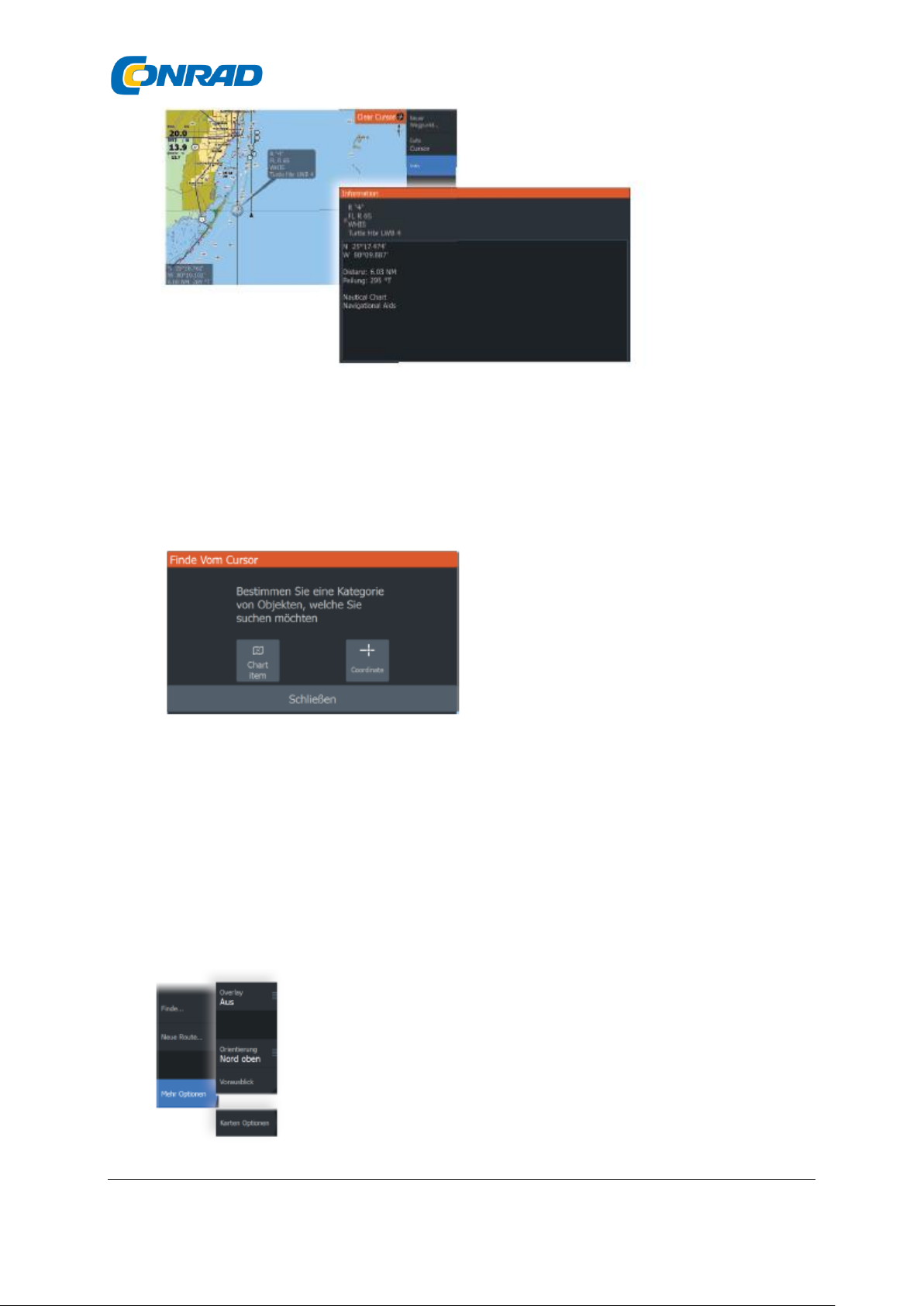
Szukaj obiektów na polach mapy
Wybierz menu Szukaj, aby wyszukać obiekty na mapie.
Więcej możliwości
Nakładka map
Możesz dodawać nakładki na panelu mapy.
Po wybraniu nakładki menu kontekstowe mapy rozszerza się o podstawowe opcje menu dla wybranej
nakładki.
Informacje na temat opcji menu nakładki są wyjaśnione poniżej lub w odpowiednich rozdziałach niniejszej
instrukcji.
Strona 17 z 67
Dystrybucja Conrad Electronic Sp. z o.o., ul. Kniaźnina 12, 31-637 Kraków, Polska
Copyright © Conrad Electronic 2014, Kopiowanie, rozpowszechnianie, zmiany bez zgody zabronione.
www.conrad.pl
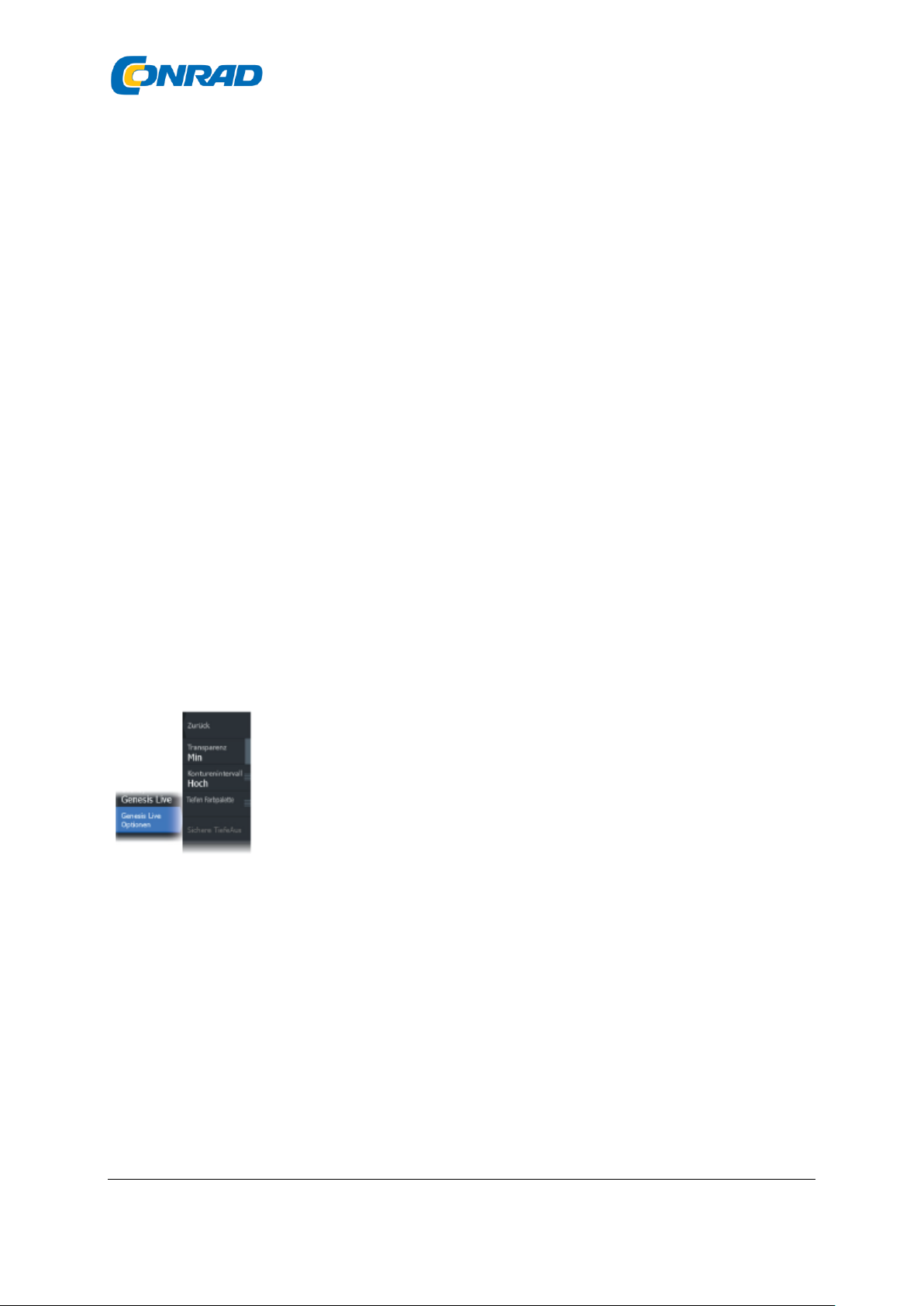
Nakładka struktury
Informacje o strukturze (Mapa Structure) mogą być wyświetlane jako nakładka w polu mapy.
Uwaga: Nakładka struktury (Mapa struktury) jest dostępna tylko w modelach TripleShot, które
obsługują SideScan.
Gdy wybrana jest opcja Nakładka teksturowana, menu mapy rozszerza się, aby uwzględnić podstawowe
opcje menu dla wybranej nakładki. Zobacz „Mapa struktury” na stronie 74, aby uzyskać więcej informacji.
Genesis na żywo
Uwaga: dostępne tylko wtedy, gdy wyświetlane jest źródło mapy Lowrance lub C-APK.
Genesis live to funkcja czasu rzeczywistego, w której urządzenie tworzy nakładkę konturów głębokości na
podstawie wyników sonaru na żywo. Wyniki sonaru Genesis na żywo są rejestrowane i wyświetlane na
karcie pamięci urządzenia.
Jeśli karta pamięci zostanie wyjęta lub zaczyna brakować pamięci, funkcja wyłącza się, a opcja jest
dezaktywowana w menu.
• Im więcej przebiegów regionu jest zapisanych w dzienniku wyników sonaru na żywo, tym dokładniejsze
są mapy Genesis na żywo.
• Nagrania na żywo w Genesis są dokładne do 20 węzłów.
Uwaga: dane Genesis Live nie są dostosowywane do przesunięcia przepływu pływowego.
Opcje menu na żywo Genesis
Transparentność
Dostosowuje przezroczystość nakładki.
Odstęp warstwicowy
Definiuje gęstość wyświetlanych konturów głębokości na żywo.
Głęboka paleta kolorów
Określa paletę kolorów do kolorowania obszarów cienia.
• Synchronizacja wykresu — synchronizuje warstwę Live Genesis z paletą kolorów, która jest również
zdefiniowana jako paleta głębi mapy w menu mapy (w opcjach mapy, widok, paleta głębi). Ta opcja
umożliwia również zdefiniowanie niestandardowych palet w menu mapy i zastosowanie ich do warstwy
Genesis.
• Nawigacja — używa palety nawigacyjnej.
• Cieniowanie głębi — używa palety Cieniowanie głębi.
Strona 18 z 67
Dystrybucja Conrad Electronic Sp. z o.o., ul. Kniaźnina 12, 31-637 Kraków, Polska
Copyright © Conrad Electronic 2014, Kopiowanie, rozpowszechnianie, zmiany bez zgody zabronione.
www.conrad.pl
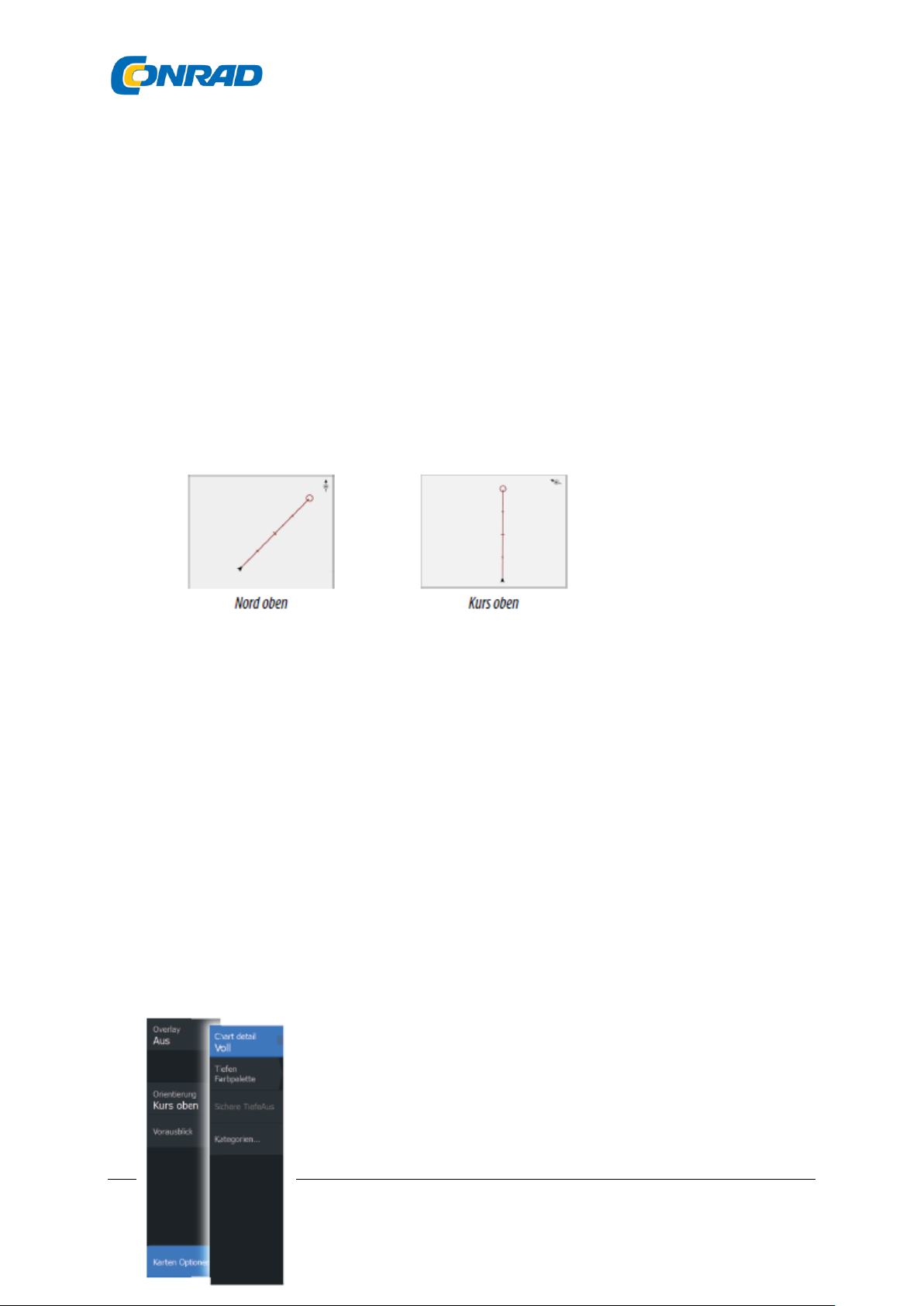
• Paper Map — używa palety Paper Map.
• Cieniowanie bezpieczeństwa — Używa ustawienia Bezpieczna głębia do cieniowania koloru w obszarach
mniejszych niż ustawiona Bezpieczna głębokość. Włącza również opcję Bezpieczna głębokość w menu
Genesis Live.
Bezpieczna głębokość
Określa bezpieczną głębokość. Obszary płytsze niż bezpieczna głębokość minimalna są zacienione. Ta
opcja jest dostępna tylko wtedy, gdy wybrana jest paleta Safety Shading.
Orientacja mapy
W panelu sterowania możesz wybrać sposób obracania mapy. Ikona orientacji mapy w prawym górnym
rogu pola mapy wskazuje orientację północną.
Na północ w górę
Ustaw mapę tak, aby północ była skierowana do góry.
Kurs w górę
Kierunek mapy zależy od tego, czy nawigujesz, czy nie:
• podczas nawigacji: wybrana linia kursu jest ustawiona wyrównane
• w przypadku braku nawigacji: rzeczywisty kierunek podróży statku (COG) jest skierowany do góry
Dalekowzroczność
Przesuń symbol statku na polu, aby zmaksymalizować zdolność przewidywania statku.
Wykresy C-MAP
Wszystkie dostępne opcje kart C-MAP opisano poniżej. Dostępne funkcje i opcje menu mogą się różnić w
zależności od używanych kart. Ta sekcja przedstawia menu na karcie C-MAP.
Wskazówka: Opcja menu jest wyszarzona, jeśli funkcja nie jest dostępna na
wyświetlanej mapie.
Opcje map specyficzne dla C-MAP
Strona 19 z 67
Dystrybucja Conrad Electronic Sp. z o.o., ul. Kniaźnina 12, 31-637 Kraków, Polska
Copyright © Conrad Electronic 2014, Kopiowanie, rozpowszechnianie, zmiany bez zgody zabronione.
www.conrad.pl
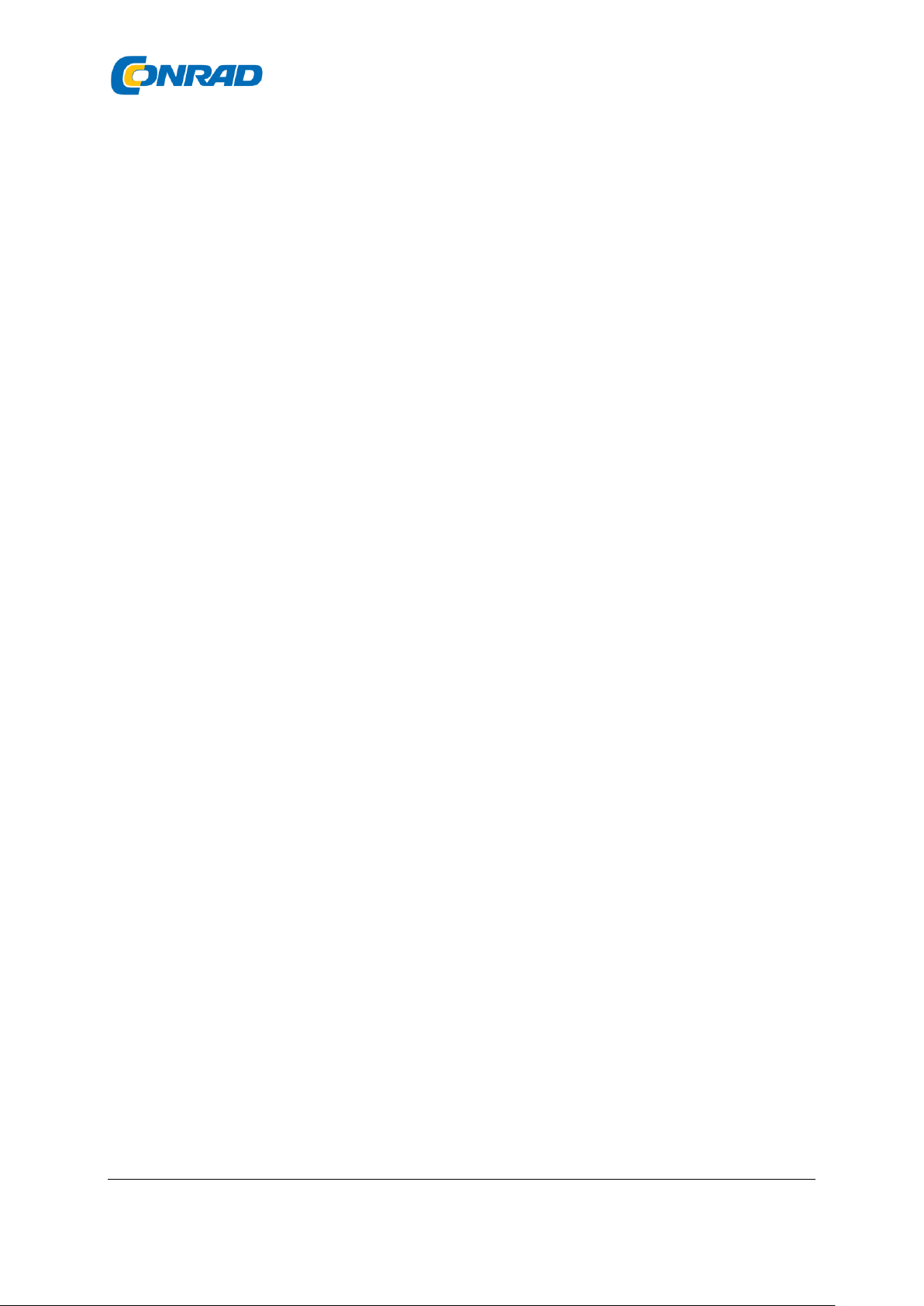
Szczegóły karty
• Pełna — pokazuje wszystkie informacje dostępne dla używanej karty.
• Średnia — wyświetla minimum informacji wymaganych do nawigacji.
• Niska — pokazuje podstawowe informacje, których nie można usunąć. Obejmuje to informacje
wymagane we wszystkich obszarach geograficznych. Te informacje mogą być niewystarczające do
bezpiecznej nawigacji.
Warstwa Genesis
Warstwa Genesis wyświetla kontury w wysokiej rozdzielczości od użytkowników Genesis, którzy przeszli
kontrolę jakości.
Ta opcja włącza lub wyłącza warstwę Genesis na obrazie mapy.
Dostępne tylko wtedy, gdy mapa C-MAP zawiera dane dotyczące zmiany Genesis.
Głęboka paleta kolorów
Paletę głębi używaną na mapie można ustawić za pomocą kontrolki palety głębi.
Filtr głębokości
Filtruje głębokości, które są płytsze niż wybrany limit filtra głębokości.
Bezpieczna głębokość
Na kartach używane są różne odcienie niebieskiego
Rozróżniono wodę płytką (jaśniejszy odcień) i głęboką (ciemniejszy odcień). Po włączeniu palety
Głębokość dla cieniowania bezpieczeństwa określ żądaną bezpieczną granicę głębokości. Bezpieczna
głębokość określa głębokość, z jakiej wyświetlane są obszary bez niebieskiego cieniowania.
Kategorie kart
Zakres dostawy obejmuje różne kategorie i podkategorie. Możesz włączać i wyłączać kategorie
indywidualnie, w zależności od informacji, które chcesz wyświetlić.
Strona 20 z 67
Dystrybucja Conrad Electronic Sp. z o.o., ul. Kniaźnina 12, 31-637 Kraków, Polska
Copyright © Conrad Electronic 2014, Kopiowanie, rozpowszechnianie, zmiany bez zgody zabronione.
www.conrad.pl
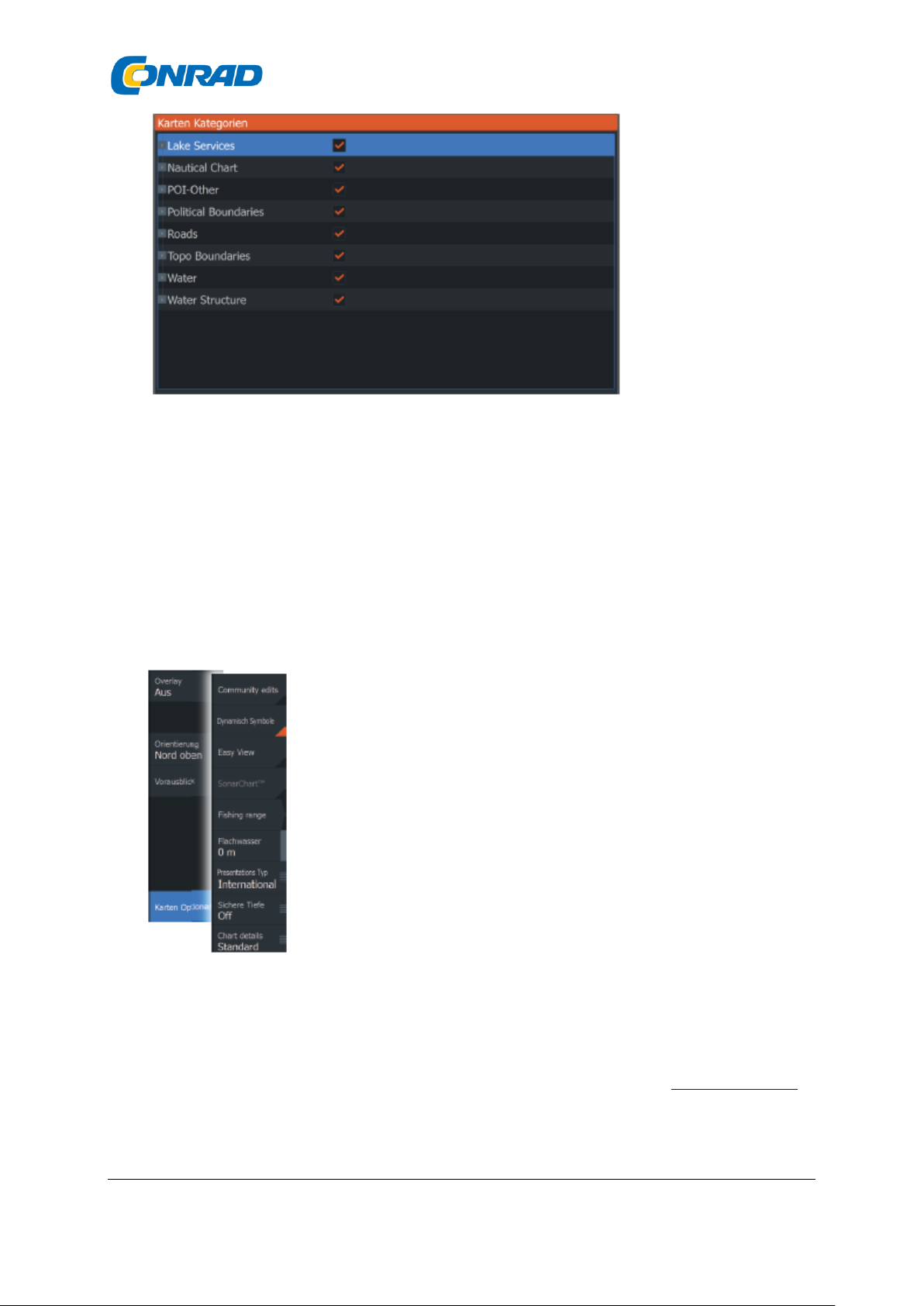
Mapy Navionics
Niektóre funkcje Navionics wymagają najbardziej aktualnych danych z Navionics. Przed użyciem tych
funkcji wyświetlany jest komunikat z informacją, że funkcja jest dostępna tylko wtedy, gdy zainstalowane
są odpowiednie mapy lub moduły map Navionics. Aby uzyskać więcej informacji na temat czynności
wymaganych dla tych funkcji, odwiedź witrynę www.navionics.com.
Możesz również otrzymać wiadomość na adres, jeśli spróbujesz użyć ograniczonej funkcji, gdy karta
Navionics nie jest aktywowana. Skontaktuj się z Navionics, aby aktywować mapę.
Opcje map specyficzne dla Navionics
Nakładka mapy, opcje orientacji i patrzenia w przyszłość (opisane wcześniej w
tej sekcji) są wspólne dla map C-MAP i Navionics. Poniższe informacje opisują
konkretne opcje map dla Navionics.
Udział społeczności
Aktywuje warstwę wykresu, w tym zmiany wprowadzone przez społeczność
Navionics. Są to informacje o użytkowniku lub zmiany, które zostały przesłane
przez użytkowników do społeczności Navionics i udostępnione na mapach
Navionics.
Aby uzyskać więcej informacji, zapoznaj się z informacjami Navionics zawartymi
na mapie lub stroną internetową Navionics pod adresem www.navionics.com.
SonarChart
System obsługuje funkcję Navionics SonarChart.
SonarChart wyświetla mapę batymetryczną o wysokiej rozdzielczości ze szczegółowym zarysem i
standardowymi danymi nawigacyjnymi. Więcej informacji można znaleźć na stronie www.navionics.com.
SonarChart Live
Strona 21 z 67
Dystrybucja Conrad Electronic Sp. z o.o., ul. Kniaźnina 12, 31-637 Kraków, Polska
Copyright © Conrad Electronic 2014, Kopiowanie, rozpowszechnianie, zmiany bez zgody zabronione.
www.conrad.pl
Loading…
ИНСТРУКЦИИ
- Инструкция к эхолотам Lowrance X-4, X-4 Pro | Скачать (3,4МБ)
- Инструкция к эхолотам X52, X59DF | Скачать (4,5МБ)
- Инструкция к эхолотам HDS-5x | Скачать (1.8 МБ)
- Инструкция к картплоттерам/эхолотам HDS-5, HDS-7, HDS-8, HDS-10 | Скачать (7.5 МБ)
- Инструкция к эхолотам Mark-5x, Mark-5x PRO, Elite-5x | Скачать (8 МБ)
- Инструкция к картплоттерам/эхолотам Elite-5 | Скачать (10 МБ)
- Инструкция по бесплатному обновлению карт C-MAP 4D | Скачать (формат doc, 800Kb)
ЭМУЛЯТОРЫ
Эмуляторы Lowrance — загружаемые программные приложения, которые моделируют на Вашем компьютере работу фактического прибора. Вы можете установить эмулятор на свой компьютер и программа создаcт виртуальный эхолот или GPS, который в точности повторяет внешний вид и работу прибора! Демонстрационные карты Navionics® включены в эмуляторы продуктов, у которых есть возможность чтения карты памяти.
Эти эмуляторы позволяют Вам:
- попробовать эхолот, эхолот-навигатор Lowrance в работе, не покупая его
- спокойно, в домашней обстановке, разобраться во всех функциях сонара и не тратить драгоценное время на обучение на воде
- экспериментировать с дополнительными функциями и установками для максимально точной настройки под собственные нужды
- детально осматривать сохраненные маршруты ваших путешествий, исследуя пути и рельеф дна в излюбленных местах рыбалки не расходуя топливо для лодки
Эмуляторы серий Mark, Elite выделены жирным.
- Elite-5 Emulator|Загрузить (17 MB)
- Elite-5x Emulator | Загрузить (15 MB)
- Mark-5x Emulator | Загрузить (15 MB)
- Lowrance AirMap® 2000C | Загрузить (12.6 MB)
- Lowrance LCX-25C | Загрузить (14.6 MB)
- Lowrance LCX-112C | Загрузить (17.3 МБ)
- Lowrance LMS-520C | Загрузить (17.3 МБ)
- Lowrance LMS-522C iGPS | Загрузить (17.3 МБ)
- Lowrance LMS-525C DF | Загрузить (17.3 МБ)
- Lowrance LMS-527C DF iGPS | Загрузить (17.3 МБ)
- Lowrance X125 | Загрузить (5.3 МБ)
- Lowrance X126DF | Загрузить (5.3 МБ)
- Lowrance X510C | Загрузить (5 МБ)
- Lowrance X515C DF | Загрузить (4.9 МБ)
- Lowrance X87 | Загрузить (3.3 МБ)
- Lowrance X88DF | Загрузить (3.3 МБ)
- Lowrance iFINDER® H2O | Загрузить (12.5 МБ)
- Lowrance iFINDER® Pro | Загрузить (12.8 МБ)
Установка эмулятора предельно проста. Кликните на кнопку «загрузить», напротив интересующего вас прибора. В появившемся меню выберите кнопку «сохранить», затем укажите папку на вашем компьютере в которую загрузится эмулятор. После завершения загрузки запустите установочную программу и следуйте инструкциям (достаточно просто нажимать кнопку «Next»). По завершении установки в меню «Пуск/Программы» (Start/Programs) появиться новый раздел, в котором и будет эмулятор.
Выключение программы происходит как и в настоящем приборе, а именно — необходимо нажать и удерживать кнопку «PWR».
Для удаления программы достаточно зайти в «Панель управления» в раздел «Установка и удаление программ», найти там программу, которую вы хотите удалить и нажать на кнопку «Заменить/Удалить».
SONAR LOG VIEWER (SLV)
Sonar Log Viewer (SLV) — программа для просмотра эхограмм для любых эхолотов имеющих слот для SD/MMC карточки.
- Поддерживает эхограммы StructureScan
- Поддерживает SL2 файлы
- Позволяет выводить информацию в формате Exel
- Увеличение масштаба изображения (zoom), чувствительность,
- Цветная интерпретация сигналов эхолота может быть определенна пользователем
- Динамически изменяемое окно
- Работает как Windows Multimedia Player (кнопки вперед, назад, быстрая перемотка, пауза и т.д.)
- Курсор мыши показывает GPS координаты, глубину, температуру и прочее
- Поддержка просмотра нескольких каналов с синхронизацией
Скачать Sonar Log Viewer — Версия 2.1.2 (20МБ, exe)Установка программы предельно проста. Скачайте программу. После завершения скачивания запустите установочную программу и следуйте инструкциям (достаточно просто нажимать кнопку «Дальше»). По завершении установки в меню «Пуск/Программы» появиться новый раздел Lowrance Electronics, в котором и будет Sonar Log Viewer.
ПРИМЕР ЭХОГРАММЫ ЛОВЛИ СОМА НА КВОК
Вы можете скачать эхограмму ловли сома (38 Mб) и просмотреть ее с помощью Sonar Log Viewer. Запись любезно предоставлена Олегом Омельянчуком и сделана картплоттером/эхолотом Lowrance HDS 5.
Ниже представлены — скриншоты этой эхограммы с расшифровкой.






Для увеличения картинки кликните на ней
Скачать Sonar Log Viewer — Версия 2.1.2 (20МБ, exe)
Удачной рыбалки!
